Почему ноутбук не видит кабель интернета. Устранение причин отсутствия сетевого кабеля в ОС Windows
Проработав долгие месяцы и даже годы в Сети с одного роутера, однажды пользователь заметит, что подключение по Wi-Fi или по кабелю внезапно пропало. Но любая проблема, кроме, пожалуй, поломок со стороны провайдера, решаема односторонне, своими силами.
ПК или ноутбук не «видит» роутер — в чём причина
К физическим причинам относятся следующие.
- Пробой LAN-интерфейса высоким напряжением (например, молнией по кабелю «витая пара», проходящим над крышами частных домов). Сюда относится и статическое электричество при обслуживании LAN/ONT-оборудования (случайное касание наэлектризованной одежды выводов и оголённых проводов ремонтируемых кабелей).
- Пробой роутера по питанию (использование адаптера со значительно более высоким выходным напряжением, например, от ноутбука). В лучшем случае это вызовет перегорание стабилизатора напряжения, от которого получают питание все остальные функциональные узлы роутера. В самых дешёвых моделях роутеров может выгореть вся плата — такой роутер сразу меняют.
- Отказ беспроводной связи в роутере из-за перегрева чипа радиоподсистемы Wi-Fi либо процессора на моноплате роутера.
- Нехватка по питанию («просевшее» по напряжению питание при использовании самодельной или промышленной системы резервированного питания, например, нескольких устройств типа PowerBank, соединённых по выходному напряжению последовательно — до получения нужного напряжения питания). Отсутствие питания (плановые отключения электросетей, не вставлена в розетку вилка адаптера, вышел из строя сам адаптер).
- Внутренние замыкания либо износ при работе в условиях повышенной влажности и экстремального колебания температур.
- Повреждение кабелей LAN (если используется связь локальной сети именно по кабелю), расшатанные и погнутые выводы гнёзд LAN в роутере и в сетевой карте ПК/ноутбука.

Программные же причины следующие.
- Зависание роутера из-за перегрева, вызванного работой в экстремально жарких условиях. Причиной также может стать естественный износ флеш-памяти роутера и других микросхем после интенсивной многолетней работы.
- Попадание вредоносного кода по LAN-подключению или через Wi-Fi с ПК, меняющего настройки. Здесь поможет лишь переустановка версии Windows на ПК или планшете, с которого вирус проник в прошивку роутера, да перепрошивка самого роутера с повторной его настройкой.
- Вирусная деятельность в самом ПК/ноутбуке/планшете/смартфоне, способная серьёзно нарушить работу Windows/Android. ОС в этом случае переустанавливается «с нуля».
- Обилие используемых одновременно программ, затормозивших работу ПК/гаджета.
В последних двух случаях из-за нарушения быстродействия теряется управление настройками сетей.
Проверка целостности и правильности подключения LAN-кабелей
Большинство роутеров, например, устройства TP-Link, имеют до нескольких портов LAN и один порт WAN («провайдерский» вход). Есть две схемы организации небольшой локальной сети с общим доступом к Интернету.
Какую схему вы бы ни предпочли — сетевые кабели должны подключаться правильно. Если что-то перепутали — подключите кабели по одной из этих схем и настройте роутер под её особенности.
Уделите внимание также целостности обжима кабелей в коннекторах RJ-45.
Не обрезайте оболочку за пределами фиксатора коннектора
Возможно, отстал один из проводов — это чревато сообщениями Windows об ошибках («Ограниченный доступ», бесконечные «Идентификация» или «Неопознанная сеть» — даже если настройки повсюду верны и роутер с модемом/терминалом на 100% исправны).
Перезапуск Windows и роутера
Роутер перезапускается с помощью кнопки Power на задней панели. Но также можно выключить и включить адаптер питания.
Выключите и включите роутер последовательными нажатиями кнопки
С помощью веб-интерфейса роутеры TP-Link, например, перезапускаются по команде «Системные инструменты — Перезагрузка».
Перезапуск с веб-интерфейса доступен при наличии связи по LAN или Wi-Fi
Windows 10 же перезапускается по команде «Пуск — Перезагрузка».
Команда на перезапуск ПК
Перезапуск оборудования любят советовать в первую очередь операторы call-центра провайдеров — но зачастую проблема всё-таки не в случайных сбоях при работе, решаемых перезагрузкой.
Проверка подключения Wi-Fi на роутере
В роутерах, кроме LAN и Wi-Fi, для локальной связи ничего нового пока не придумано.
Другие разновидности — подключение по ИК-порту или Bluetooth — присущи в первую очередь мобильным устройствам, в которых реализованы режим USB-модема и виртуальная точка доступа.
Если на ПК или ноутбуке не видна беспроводная сеть Wi-Fi — попытайтесь подключиться к ней с помощью Android-гаджета. Решения проблемы с Wi-Fi состоят в следующем.
Проверка Ethernet-портов и кабелей на ПК и роутере
Если на ПК подключение по LAN не происходит — проверьте виден ли роутер с других ПК и ноутбуков (при их наличии).
Видео: как пользоваться точкой доступа Wi-Fi, если сгорел WAN-порт
Замена сетевых кабелей
В зависимости от того, где и какой кабель «перебит», нужен соответствующий ремонт повреждённой линии.
«Витую пару» при простейшем обрыве можно и починить, восстановив переплетение проводов (например, шаг витка «оранжевой» пары отличается от шага «зелёной» или «синей») максимально точно, как если бы кабель не был повреждён.
Смена шага витков пар в месте обрыва уменьшит скорость линии
В этом случае есть шанс, что скорость 100 Мбит/с не превратится в 10-мегабитную — если для вас она очень важна, например, вы пользуетесь не только интернетом, но и часто отсылаете многогигабайтные файлы между ПК и гаджетами по вашей локальной сети, распечатываете широкоформатные карты и чертежи высокого разрешения и т. д.
Если же кабель испорчен настолько, что его использование невозможно (нарушена оболочка, стёртая или растрескавшаяся от старости и экстремальных температур изоляция отдельных проводов, нарушено переплетение пар во многих местах) — требуется прокладка нового кабеля. Либо, если «проброс» нового кабеля невозможен (нет условий, работы запрещены и т. д.), а мест повреждения всего одно-два — используются специальные LAN-переходники и простейшие свитчи на 3 LAN-гнезда.
Либо, если «проброс» нового кабеля невозможен (нет условий, работы запрещены и т. д.), а мест повреждения всего одно-два — используются специальные LAN-переходники и простейшие свитчи на 3 LAN-гнезда.
Сплиттеры LAN помогут и там, где сетевой кабель оборван
Особенно часто ломаются и растрескиваются кабели, в которых в качестве токопроводящей среды используется не чистая медь, а омеднённый алюминий, оболочка кабеля и изоляция проводов — не полиэтиленовая или из ПВХ, а из пластиката с мелом.
Лучший кабель Cat-5e свит из сплошь медных проводов, а каждый провод — это тросик из тончайших «жил», нередко с лавсановым наполнителем; изоляция и оболочка кабеля сделаны из термостойкого пластика. Такой кабель используется для уличной прокладки, он устойчив к многократным перегибам, перегреву и переохлаждению, прослужит долгие годы — но и стоит он в 2–3 раза дороже. Если вы привыкли вкладываться в качественное оборудование и линии, создавая сеть на много лет — используйте лучшее.
Если обжать LAN-коннекторы и спаять порванную «витую пару» ничего не стоит — то ремонт/замену оптических кабелей доверьте специалистам вашего провайдера. Оптоволокно — это не медные провода: малейшая ошибка по неопытности превратит ваше 300-мегабитное подключение от «Ростелекома» или «Дом.ру» в медленное по скорости соединение, где даже страницы браузера будут открываться еле-еле, как на перегруженных в часы пик 3G-сетях. Даже если у вас есть специальный паяльник для сращивания оптических жил ВОЛСа — нужна сноровка.
Использование других роутеров
Если у вас есть роутер другой марки (когда вы меняли его на нынешний, теперь вышедший из строя) — подключите его. У пользователей, по совместительству занимающихся компьютерным сервисом, скорее всего, заваляется списанное когда-то оборудование, которое они используют для диагностики вышедших из строя роутеров и сетевых карт, приносимых на ремонт их клиентами.
Можно купить бывший в употреблении роутер или точку доступа (устаревшая на несколько лет модель) , если вы не желаете тратиться на новое устройство. Подключается и настраивается он так же, как и ваше прежнее устройство. Изрядно устаревшие модели могут не иметь WAN-интерфейса (и связанных с ним настроек), а также режимов работы в режиме моста и репитера (простая точка доступа Wi-Fi с маршрутизатором LAN без многочисленных настроек), поэтому используется он как простейший LAN-свитч. Подключите ваши LAN-кабели в той же самой последовательности, выполните имеющиеся на устройстве настройки и выйдите в Сеть.
Подключается и настраивается он так же, как и ваше прежнее устройство. Изрядно устаревшие модели могут не иметь WAN-интерфейса (и связанных с ним настроек), а также режимов работы в режиме моста и репитера (простая точка доступа Wi-Fi с маршрутизатором LAN без многочисленных настроек), поэтому используется он как простейший LAN-свитч. Подключите ваши LAN-кабели в той же самой последовательности, выполните имеющиеся на устройстве настройки и выйдите в Сеть.
Сброс роутера к заводским настройкам
В качестве примера — роутеры TP-Link. Всё просто.
Роутер перезапустится. Через минуту сеть Wi-Fi будет с настройками по умолчанию.
Если сбросить роутер не удалось (зависание, недоступность настроек) — используйте кнопку сброса (она защищена крошечным отверстием от случайного нажатия).
Видео: как настроить роутер TP-Link после сброса настроек
Любые аппаратные и программные неполадки в домашней или офисной сети, включая отказы в роутере и на любой из внутренних линий, решаемы. В противном случае меняется само сетевое оборудование, вплоть до сетевых карт и адаптеров. Отличной скорости вам — и эффективной работы!
Если Вы настроили дома сеть между компьютером и ноутбуком, с помощью Интернет-кабеля напрямую или через роутер, а в результате компьютер или ноутбук не видят ее. Или подключили к уже созданной сети новое устройство, а результата нет. Не расстраиваетесь. В этой статье мы рассмотрим несколько способов, из-за которых компьютер может не видеть домашнюю сеть.
О том, как правильно подключить ноутбук к ПК и настроить сеть, написано в отдельной статье.
Проверка подключения
Первым делом проверьте, чтобы Интернет-кабель был нормально подключен к роутеру, разъему сетевой карты на компьютере и ноутбуке. Посмотрите, чтобы кабель не был переломан и провода не были оголены.
Если Вы подключаетесь к сети по Wi-Fi, то убедитесь в работоспособности Wi-Fi модуля, установленного на ПК или ноутбуке. Для этого можно подключиться к интернету, и если будет доступ – все в порядке.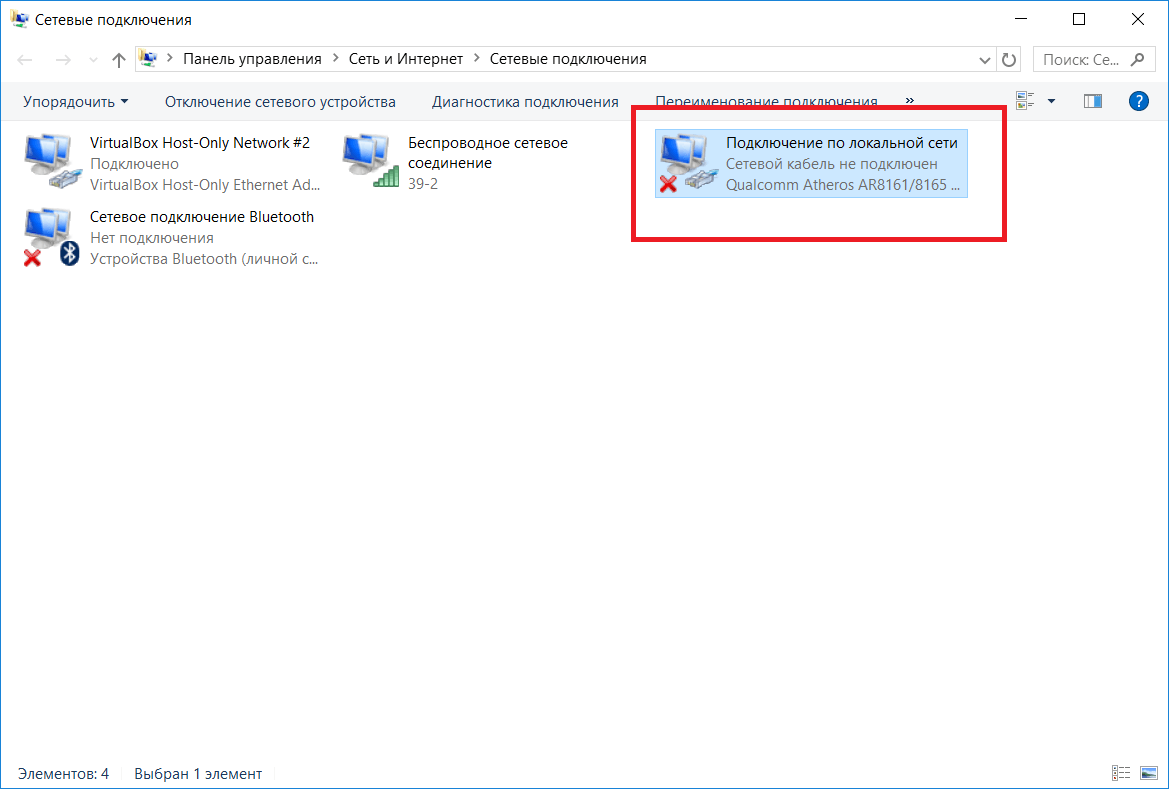
Также обратите внимание, что компьютер, на котором находится расширенная папка, доступ к которой Вы хотите получить, должен быть включен. Причем нельзя, чтобы он находился в режиме сна или гибернации.
Проверка связи
Во вторых, пропингуйте компьютеры. Для этого в меню «Пуск» , в строке поиска наберите «cmd» и нажмите «Enter» .
Теперь в окне командной строки наберите команду: ping_IP-второго компьютера, где знак _ – это пробел. Если устройства пингуются, но при этом не видны в сети – значит у них одинаковые имена.
Проверка рабочей группы и имени
В третьих, проверьте, чтобы для двух компьютеров была создана общая рабочая группа, и при этом они были названы разными именами. Для этого зайдите в меню «Пуск» и нажмите правой кнопкой мыши по кнопке «Компьютер» . Затем из контекстного меню выберете «Свойства» .
В следующем окне кликните по кнопке «Дополнительные параметры системы» .
Здесь обратите внимание, что имя одного компьютера не должно совпадать ни с каким другим, а название рабочей группы должно быть одинаковое. При необходимости, в этом окне их можно изменить, нажмите «ОК» .
Что все это значит? Откройте на каждом ПК или ноутбуке, которые должны быть в сети, показанное ниже окно. В нем посмотрите, чтобы имена ПК были разные. Если нет — то поменяйте нужные. А вот там, где «рабочая группа» должно везде быть написано одинаковое название. Если названия разные, то оставьте какое-нибудь одно.
Проверка IP-адресов
Четвертое, что нужно сделать – проверить IP-адреса. Для всех компьютеров, подключенных к одной сети они должны отличаться. Нажмите в трее правой кнопкой мыши по значку сети и зайдите в .
В следующем окне кликните по пункту «Изменение параметров адаптера» .
Теперь найдите свое подключение по локальной или беспроводной сети, кликните по нему правой кнопкой мыши и зайдите в «Свойства» .
Здесь выделяем мышкой «Протокол Интернета версии 4»
и нажимаем «Свойства»
.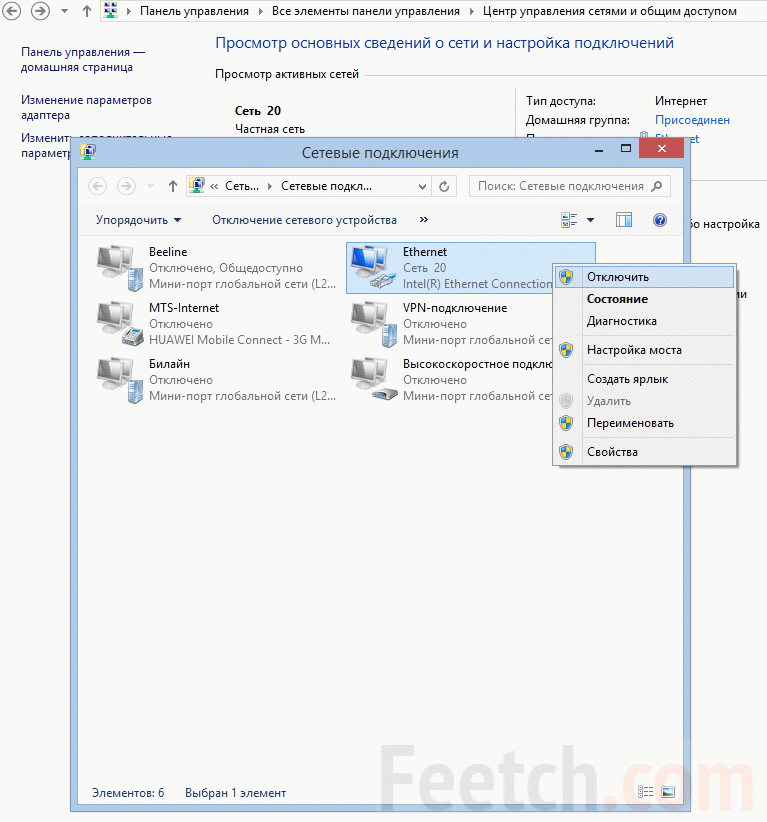
В следующем окне посмотрите, если Вы прописывали IP-адреса вручную на компьютерах, то они должны отличаться последней цифрой. Например: компьютер1 – 192.168.1.2, компьютер2 – 192.168.1.3, компьютер3 – 192.168.1.4 и так далее. Маска подсети остается одинаковая: 255.255.255.0.
Если IP-адрес компьютеру был назначен автоматически, как на рисунке ниже, то посмотреть его можно следующим способом.
В окне «Сетевые подключения» правой кнопкой мыши кликните по своему подключению и выберете «Состояние» .
В следующем окне нажмите на кнопочку «Сведения» .
Дальше обращаем внимание на пункты «Адрес IPv4» и «Маска подсети IPv4» . Это и будут IP-адрес Вашего компьютера и маска подсети. Если такой IP-адрес уже используется, поднимаемся на три рисунка выше, и в поле «Использовать следующий IP-адрес» вводим такой, который не используется.
Включите сетевое обнаружение
Пятое, что нужно проверить – это включено ли сетевое обнаружение. Для этого заходим в «Центр управления сетями и общим доступом» , в этом окне переходим по ссылке «Изменить дополнительные параметры общего доступа» .
Надеюсь, один из описанных в статье способов Вам помог, и проблема – почему компьютер не видит сеть – решена.
Оценить статью: (1 оценок, среднее: 5,00 из 5)
Вебмастер. Высшее образование по специальности «Защита информации».. Автор большинства статей и уроков компьютерной грамотности
Давайте рассмотрим ситуацию: у вас не видит сетевой кабель интернета (Ethernet-шнур) ноутбук, т.е. нет подключения к сети. Что вам делать в подобной ситуации, как диагностировать проблему и решить вопрос с подключением.
Беспроводная сеть Wi-Fi повсеместно распространена, что открывает огромные возможности для беспроводного выхода в интернет. Но подключение к сети посредством кабеля Ethernet остается самым скоростным и надежным. Современные ноутбуки, где установлена сетевая карта, практически всегда оснащены нужными драйверами. Остается только подключить кабель к определенному порту и произвести нехитрую настройку соединения. Случается так, что ноутбук не распознает подключенный провод. Причин тому несколько.
Остается только подключить кабель к определенному порту и произвести нехитрую настройку соединения. Случается так, что ноутбук не распознает подключенный провод. Причин тому несколько.
Проблемы в механической части
Проблема решается элементарно. Достаточно выдернуть шнур и вставить потом обратно. Иногда штекер подсоединен не до конца. Его нужно вставить в разъем до характерного щелчка.
Светодиод сетевой карты, при наличии соединения, мигает зеленым цветом. Если такого не наблюдается обратитесь к провайдеру — проверить, есть ли сигнал. Самый надежный вариант — проверить работоспособность кабеля на другом компьютере. Если все работает, то проблема в ноутбуке.
Следует осмотреть витую пару. Может оборвался один из проводов. Тогда кабель подлежит замене. Справиться с этим самостоятельно трудно. При монтаже кабель часто пробрасывают сквозь стену и только потом обжимают витую пару. За помощью обратитесь к профессионалам.
Дела обстоят гораздо хуже, если поврежден разъем на сетевой карте. В этом случаи без участия специалистов сервисного центра не обойтись. Они заменят разъем, и все заработает как раньше.
Драйвера
Перед тем как перепаивать разъем мастера сервисного центра проведут полный анализ, чтобы определить причину неполадки. Допускается, что механическая часть исправна, а причина бед — драйвера. Для этого программистами проводятся следующие манипуляции.
- При помощи командной строки или проводника Windows выводится список доступных устройств.
- В перечне находят графу «Сетевые адаптеры», где наблюдают установленные сетевые платы.
- Платы удаляются из системы.
- Компьютер перезагружается, после чего система автоматически находит сетевые устройства, самостоятельно устанавливая нужные драйвера.
Для старых ноутбуков придется устанавливать драйвера вручную. Обычно программы идут на диске в комплекте с компьютером. Но если такого нет, то специалисты подберут и установят нужные для восстановления доступа к сети драйвера.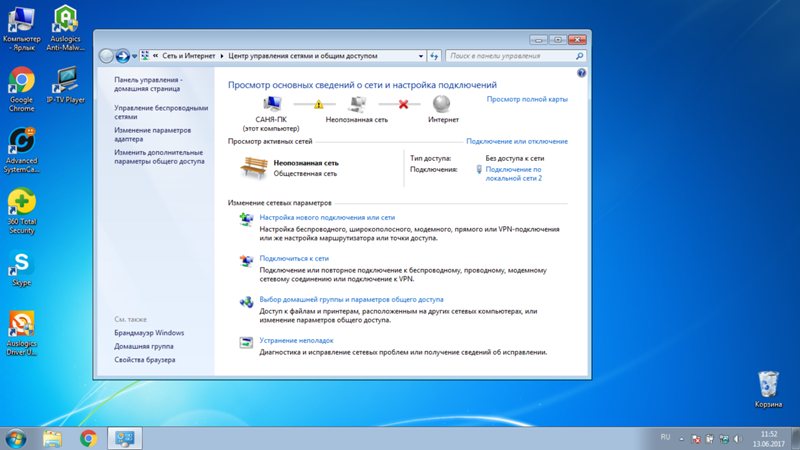
Замена сетевой карты
Сетевая карта одно из самых слабых мест ноутбука. Небольшой перепад напряжения приведет к выходу из строя этого элемента. Потому стоит пользоваться сетевыми фильтрами, которые сглаживают скачки электроэнергии и не допустят того, что устройство или сам ноутбук сгорит. Если сетевая карта вышла из строй, то замену проводят только в сервисном центре. Самостоятельно это делать крайне не рекомендуется.
Наверное многим знакома ситуация, когда появляется необходимость подключить компьютер к интернету с помощью сетевого кабеля, или по Wi-Fi, и оказывается, что подключение не работает, так как в диспетчере устройств нет сетевого адаптера. И здесь даже не важно, ноутбук у вас, или обычный ПК. Установлена на нем Windows 10, Windows 7, 8, или вообще Windows XP. В результате мы просто не сможем подключится к интернету. Очень частот с этой проблемой сталкиваются после перестановки Windows. Ниже в статье я постараюсь пояснить почему так происходить, какие сетевые адаптеры должны быть в диспетчере устройств и что делать, если они там отсутствуют.
Давайте сначала разберемся, какие бывают сетевые адаптеры. Если не считать Bluetooth (мы через него вряд ли будем к интернету подключатся) , то остается два:
- Беспроводной сетевой адаптер – он же Wi-Fi. Несложно догадаться, что он отвечает за подключение к интернете по Wi-Fi. Как правило, он встроенный в каждый ноутбук и изначально отсутствует в стационарных компьютерах. Но его можно докупить.
- Сетевая карта, или Ethernet-адаптер (LAN) – он используется для подключения по сетевому кабелю. Есть на всех ПК (LAN-порт на материнской плате, или отдельной картой) . Так же LAN есть практически на всех ноутбуках. Кроме ультрабуков. Там используются переходники USB-LAN.
На скриншоте ниже можете посмотреть, как примерно выглядят эти сетевые адаптеры в диспетчере устройств. Обратите внимание, что в зависимости от производителя ноутбука, ПК, или адаптеров, они могут называться иначе.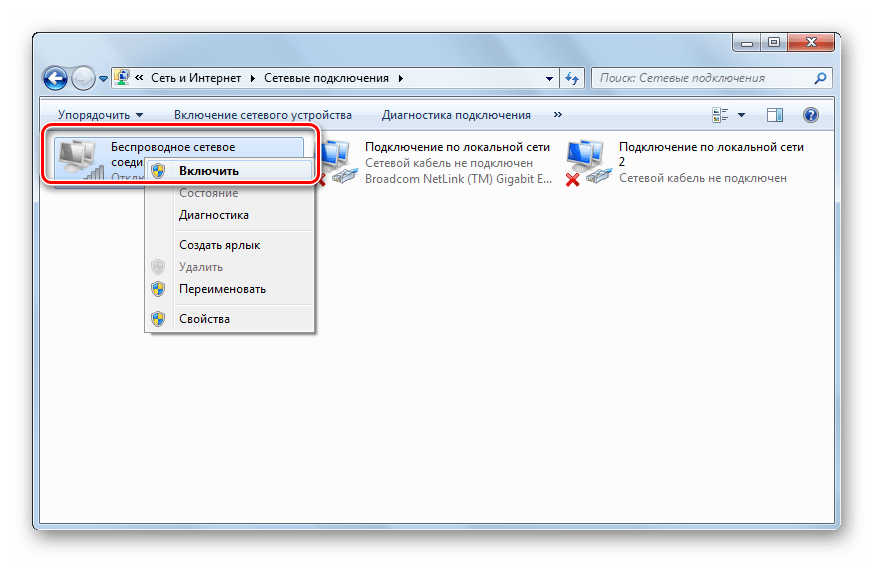 Так же там может быть много других адаптеров, типа WAN Miniport.
Так же там может быть много других адаптеров, типа WAN Miniport.
Чтобы открыть диспетчер устройств, можете воспользоваться поиском в Windows 10, открыть его через свойства в «Мой компьютер», или нажав сочетание клавиш Win+R выполнить команду mmc devmgmt.msc .
Как показывает практика, адаптер (или оба) отсутствую в основном по трем причинам :
- Адаптера просто нет в вашем устройстве. Как я уже писал выше, в ПК обычно нет встроенного Wi-Fi модуля. И соответственно, он не может отображаться в диспетчере устройств. Но всегда можно купить такой адаптер и установить. Можете почитать в статье: . Или та же сетевая карта может отсутствовать в ноутбуке.
- Не установлен драйвер на Wi-Fi, или Ethernet-адаптер. Это самая популярная причина. В таком случае, в диспетчере устройств должны быть неизвестные устройства (если физически адаптер присутствует) . На вкладке «Другие устройства». Сюда еще можно отнести настройки BIOS. В некоторых случаях, WLAN, или LAN адаптер может быть отключен в настройках BIOS.
- Адаптер просто сломан. Не редко на стационарных компьютерах сгорают сетевые карты. А на ноутбуках выходят из строя Wi-Fi модули. Сетевую карту всегда можно купить (USB, или PCI) и установить в ПК. Беспроводной модуль можно так же поменять. Как для ПК, так и для ноутбука можно . И вот еще статья по теме: .
Давайте рассмотрим каждый адаптер более подробно.
Что делать, если нет Wi-Fi адаптера в диспетчере устройств?
Практически всегда, в названии беспроводного адаптера есть такие слова: Wireless, WLAN, Wireless Network Adapter, 802.11. Выглядят они примерно так:
Как видите, у меня их аж два. Один встроенный в ноутбук, а второй по USB подключен. Тот возле которого есть значок стрелки – отключен.
Если у вас нет таких адаптеров, но вы точно знаете, что в вашем ноутбуке (или ПК) есть Wi-Fi модуль, то проверяйте раздел «Другие устройства» (в том же диспетчере устройств) .
В основном, сетевые адаптеры отображаются там как . А дальше уже необходимо установить на них драйвер. Или сразу скачивайте драйвера на WLAN для своей модели ноутбука и запускайте установку. На эту тему я написал уже не одну статью:
А дальше уже необходимо установить на них драйвер. Или сразу скачивайте драйвера на WLAN для своей модели ноутбука и запускайте установку. На эту тему я написал уже не одну статью:
- И отдельные инструкции для ноутбуков и .
Но не забывайте, что модуль может просто выйти из строя. Понятно, что он не будет определятся в системе.
Если отсутствует сетевая карта (LAN)
С сетевыми картами проблем намного меньше. Хотя бы потому, что Windows практически всегда автоматически ставит драйвер на Ethernet-адаптеры. Разве что в Windows XP придется вручную драйвер ставить. Но это сейчас уже не очень актуально.
Что касается драйверов на эти адаптеры, то о них я писал в статье: .
Вот так выглядит сетевая карта в диспетчере устройств (понятно, что название у вас может отличатся) :
Если ее там нет, а физически она есть в вашем компьютере, то скорее всего она сломалась. Уже по традиции проверяем вкладку «Другие устройства». Если там нет неизвестных устройств, карту наверное придется заменить. Или купить USB Ethernet-адаптер.
Если коротко подвести итоги этой статьи, то получается так:
- Проверяем наличие необходимого сетевого адаптера на своем компьютере.
- Убеждаемся, что проблема не в драйверах.
- Если ничего не помогает – относим компьютер в ремонт, или самостоятельно меняем необходимый адаптер. Нужно отметить, что в домашних условиях весьма проблематично определить причину отсутствия адаптера и найти поломку.
Сложная получилась статья, и немного запутанная. Все потому, что проблема эта очень неоднозначная. Там много разных моментов, которые сильно отличаются в зависимости от устройства, производителя, настроек и т. д.
Как всегда, жду ваших сообщений в комментариях. Только одна просьба, пожалуйста, пишите по теме статьи.
Не работает интернет через кабель на компьютере и ноутбуке. Роутер не видит интернет кабель. Не работает WAN порт
Сетевой кабель подключен к компьютеру, с установленной на нем операционной системой Windows 10, но интернет отсутствует? Это распространенная проблема. Сколько раз бы вы не подсоединяли кабель, ПК не реагирует на него и не меняет статус подключения. И при этом неважно, используете вы для подключения кабель от поставщика услуг Интернета или роутер. Ошибка будет одна и та же: «Сетевой кабель не подключен».
Сколько раз бы вы не подсоединяли кабель, ПК не реагирует на него и не меняет статус подключения. И при этом неважно, используете вы для подключения кабель от поставщика услуг Интернета или роутер. Ошибка будет одна и та же: «Сетевой кабель не подключен».
Если вы считаете, что ошибку выдает роутер, перезагрузите его, если в сетевом кабеле — поменяйте его. Но, исходя из собственного опыта, уверяем: сколько бы раз вы не меняли кабель, перезагружали роутер вместе с ноутбуком, проблема не решится. Проведите эксперимент, подключив этот «нерабочий» сетевой кабель к другому устройству, и убедитесь сами. Подключился интернет? Значит, проблема не в кабеле, а в компьютере, вернее в установленной на нем операционной системе. Попробуем понять, почему ноутбук не видит сетевой кабель.
Самое первое, что вы должны сделать — открыть диспетчер устройств и убедиться, что с драйвером на адаптер все в порядке. Возможно, он не установлен или его версия устарела. В нашем случае драйвер есть: он был загружен в автоматическом режиме при обновлении системы.
Сетевая карта Ethernet тоже есть, но она почему-то не видит кабель, хотя он и подключен к ней.
Адаптер подключен, но кабель не видет (на рисунке видно).
Решение проблемы
Первым делом переустановим все-таки драйвер Ethernet-адаптера. Обновление с помощью системы ничего не даст, и диспетчер устройств сообщит вам, что драйвер к устройству работает нормально. Введите модель своего ПК в поисковую строку Google и найдите сайт производителя. Укажите модель и загрузите на ноутбук драйвер на адаптер. Запустите инсталляцию файла и дождитесь окончания процесса. Проверяйте подключение! В нашем случае самостоятельное обновление драйвера помогло.Если для вашего адаптера нет драйвера на Windows 10, установите драйвер для одной из предыдущих версий OS.
Как видите, все дело в драйверах. Операционная система устанавливает их самостоятельно, но они по какой-то причине дают сбой, и Ethernet-адаптер не видит кабель.
1. Перезагрузите роутер и проверьте правильность подключения кабелей
При использовании кабеля для подключения, проверьте, в какие порты подключены сетевые разъёмы. Интернет-кабель, который предоставляется провайдером, должен быть включен в отдельный слот. Обычно он находится на некотором удалении от остальных портов или обозначается другим цветом (зачастую синим).
После этого перезагрузите маршрутизатор. Это действие следует выполнить независимо от того, как выполняется подключение к роутеру — с помощью провода или по беспроводной сети (WiFi). Для перезагрузки устройства используйте кнопку «Power» или «On/Off» на самом устройстве. Нажмите кнопку для отключения маршрутизатора, а через 10-15 секунд повторите нажатие, чтобы его включить. В случае, когда на задней панели нет отдельной кнопки для перезагрузки, отключите аппарат от электрической сети, вынув блок питания из розетки. По прошествии 30-40 секунд снова включите устройство, и после его загрузки проверьте, видит ли компьютер роутер.
2. Выполните диагностику подключения
Запустите панель управления Windows на том компьютере, где возникают трудности с подключением. В центре управления сетями выберите отмеченный на скриншоте пункт меню.
Найдите необходимый адаптер сети, кликните на нём правой кнопкой и запустите диагностику. Windows попытается выявить проблему, которая возникает при подключении. В случае успешного обнаружения и исправления неполадок система сообщит вам, что неисправности были устранены. Затем повторите подключение, и компьютер будет видеть роутер.
Важно! Диагностика сети может занимать несколько минут. Рекомендуется не прерывать процесс выявления неполадок.
3. Используйте другой тип подключения
Если предыдущие действия не помогли, попробуйте подключиться к домашней сети другим способом. Если используется кабельное подключение, подключитесь по WiFi, и наоборот. Такой метод позволяет локализовать ошибку и для её дальнейшего исправления. Среди недостатков можно отметить, что настольные ПК редко оснащены WiFi адаптером, поэтому зачастую воспользоваться этим способом можно только на ноутбуке. Для диагностики можно воспользоваться вторым компьютером. Это поможет определить, где возникает ошибка — на компьютере или роутере.
Среди недостатков можно отметить, что настольные ПК редко оснащены WiFi адаптером, поэтому зачастую воспользоваться этим способом можно только на ноутбуке. Для диагностики можно воспользоваться вторым компьютером. Это поможет определить, где возникает ошибка — на компьютере или роутере.
4. При использовании WiFi проверьте открытость имени сети
Компьютер может не находить домашний WiFi, если сеть настроена как скрытая. Такие сети не отправляют окружающим беспроводным устройствам своё название (SSID). Подключиться к скрытой сети можно после ввода её имени и авторизации (при наличии шифрования). Проверить текущие настройки WiFi можно в веб-интерфейсе маршрутизатора. Подключитесь к роутеру кабелем и убедитесь, что соединение установлено (компьютер его видит). Переверните маршрутизатор и на его нижней стороне посмотрите адрес для входа в админ-панель, а также логин и пароль. Перейдите по указанному адресу в браузере, введите данные учётной записи и найдите настройки беспроводной сети.
Среди настроек будет флажок, отвечающий за видимость имени беспроводной сети. В роутерах различных производителей он называется по-разному, например, «Сделать сеть скрытой», «Скрыть SSID», «Скрыть имя сети». На маршрутизаторах TP-Link нужный пункт называется «Включить широковещание SSID», а найти его можно в меню «Беспроводной режим -> Настройки беспроводного режима». Измените этот параметр, перезагрузите роутер и попробуйте выполнить повторное подключение.
5. Убедитесь в исправности Ethernet-порта на компьютере
Подключите интернет-кабель непосредственно к компьютеру, без использования роутера. Если доступ в Интернет появится, то компьютер не видит роутер из-за проблем с самим маршрутизатором. В противном случае, если доступ в Интернет не появится, ошибка может возникать из-за неполадок с сетевой картой компьютера. Рекомендуется переустановить драйвер сетевой карты или заменить её.
6. Замените сетевой кабель
Выход сетевого кабеля из строя — одна из частых причин, по которым компьютер не видит роутер. Поломка кабеля обычно связана с его физическим повреждением, которое не всегда легко заметить. Шнур могут повредить дети или домашние животные, он может быть передавлен дверью или зажат плинтусом. Попробуйте использовать другой Ethernet-кабель для подключения компьютера к маршрутизатору.
Поломка кабеля обычно связана с его физическим повреждением, которое не всегда легко заметить. Шнур могут повредить дети или домашние животные, он может быть передавлен дверью или зажат плинтусом. Попробуйте использовать другой Ethernet-кабель для подключения компьютера к маршрутизатору.
7. Вставьте сетевой кабель в другой порт роутера
Причиной возникновения неполадок может являться поломка одного из LAN-портов устройства. Современные маршрутизаторы оснащены несколькими портами Ethernet, как правило, их четыре. Отсоедините сетевой кабель, которым роутер подключается к компьютеру, от используемого входа и подключите к соседнему. Если компьютер всё ещё не видит роутер, попробуйте вставить шнур в другой порт. Если подключение успешное, на корпусе маршрутизатора загорится соответствующий индикатор LAN.
Проводное подключение интернета предпочтительнее из-за более высокой скорости передачи данных и общего качества сигнала. Однако, наличие большого количества физических компонентов, расположенных на довольно-таки масштабном пространстве создает риски повреждения кабельных соединений. В этом отношении USB-модем представляется более надежным источником, хотя и менее скоростным решением для обеспечения домашнего интернета.
Итак, только еще вчера вы наслаждались видео высокого разрешения, а сегодня сетевая карта не видит кабель? Кто виноват и главное, что делать? В качестве предполагаемых причин можно составить вот такой список.
- Повреждение сетевого кабеля.
- Кабель самопроизвольно отключился.
- Неисправность сетевой карты.
- Неверные настройки компьютера.
- Отсутствуют или повреждены драйвера сетевой карты.
Проблемы кабельного подключения
Самое слабое звено – сам кабель и коннекторы-разъемы. Обычно, часть кабеля находятся внутри квартиры, остальное – в подъезде, на лестничной клетке.
В последние годы монтажники из сервисных служб интернет-провайдеров проявляют очевидную небрежность в исполнении своих обязанностей. Кабеля прокладываются зачатую без дополнительной защиты кожухами и в легко доступных метах. Любой проходящий мимо хулиган с наклонностями к вандализму испытывает непреодолимое желание дернуть за свисающую сверху веревочку и разом лишить весь этаж доступа к интернету.
Кабеля прокладываются зачатую без дополнительной защиты кожухами и в легко доступных метах. Любой проходящий мимо хулиган с наклонностями к вандализму испытывает непреодолимое желание дернуть за свисающую сверху веревочку и разом лишить весь этаж доступа к интернету.
Поэтому, прежде всего, обязательно контролируйте весь процесс монтажа кабельного интернета, требуйте от сотрудников провайдера производить все операции по ГОСТу и в защитном исполнении.
Следующий тонкий момент – внутриквартирная проводка кабелей. Если в квартире обитают дети и домашние животные, создается ситуация повышенной опасности. Желательно размещать провода в недоступных местах. Кошки и собаки просто обожают грызть, кусать и рвать всякие веревочки. При этом, электрические поля почему-то очень привлекательны для домашних питомцев.
- Внимательно проследите сетевой кабель на всех видимых участках прокладки. При обнаружении повреждений лучше всего сразу заменить весь негодный кусок.
- Проверьте, не выпали ли штекера из гнезда. Выньте разъем и вставьте снова. Должен прозвучать щелчок закрытого замка.
- Внимательно осмотрите контакты разъема. Если видны отломанные или погнутые контакты – необходимо заменить разъем.
Окончательно проверить работоспособность сетевого кабеля можно подключением другого компьютера. Если интернет появился – значит, с кабелями все в порядке и неисправности искать нужно в компьютере.
Проблемы компьютера
Предполагается, что проблема находится в системном блоке или операционной системе компьютера. Не торопитесь сразу же вскрывать системный блок. Наиболее частая причина – сбитые настройки Windows.
Пройдите в Панель управления\Все элементы панели управления\Центр управления сетями и общим доступом и поменяйте настройки
Если раньше интернет нормально работал, можно предположить, что откат операционной системы к одному из предыдущих состояний может решить проблему. Часто интернет перестает работать после чрезмерно активного серфинга в сети, особенно с посещением подозрительных сайтов и без установленного антивируса.
Если откат не помогает, откройте интерфейс интернет-соединения и проведите диагностику подключения к сети. Проверьте правильность настроек сетевого подключения. Иногда причиной того, что сетевая карта не видит кабель, бывает неверно уставленная предельная скорость интернета. Проверьте и настройте согласно инструкции.
Если требуются указания настроек интернета в конкретных цифрах – необходимо связаться с интернет-провайдером и получить все нужные сведения для конкретного подключения сети.
Проблема с драйверами
Драйвера сетевой карты – еще одно слабое место, часто приводящее к нарушениям с приемом интернета. Где взять эти программы и как из правильно устанавливать? Полный комплект необходимых драйверов находится на диске дистрибутива операционной системы Windows.
Иногда бывает целесообразно не мучиться с поиском конкретных программ, а разом переустановить всю оперативную систему Windows . В этом случае все установки и настройки компьютера вернутся к фабричным, а все нужные драйвера будут уставлены заново.
Основное препятствие к применению такого метода – почти неизбежная потеря всех пользовательских настроек компьютера и необходимость тратить время на повторную установку всех рабочих приложений. Обычно, к прибегают в случая, когда система и сама по себе начинает работать не очень хорошо, тормозит, глючит, часто рушится.
Можно попробовать менее кардинальное решение – запустить автоматическое обновление системы. Однако, если у вас не самая последняя версия Windows, техническая поддержка может быть уже перекрашена и никакого обновления не существует. Такая же примерно ситуация и с левыми версиями Windows . Попытка их обновлять неизбежно приведет к уничтожению установленной системы.
Можно скачать нужные драйвера из интернета. Этот путь подойдет, если у вас дома имеются другие компьютеры с работающим интернетом. Зайдите на официальный сайт производителя сетевой карты, найдите свою модель и узнайте, какие именно дайвера нужны. Скачайте их и сохраните на флешку или DVD-диск. После этого можно будет зайти в Панель управления компьютером и установить драйвера при помощи Мастера.
Скачайте их и сохраните на флешку или DVD-диск. После этого можно будет зайти в Панель управления компьютером и установить драйвера при помощи Мастера.
Заключение. Если все-таки не удалось согласовать сетевой кабель с картой, и интернет все равно не включился – остается только обратиться за помощью к специалистам.
65
оценок, среднее: 4,50 из 5)
Лет 15-20 назад никто и представить себе не мог, какую важную роль в нашей жизни будет играть «всемирная паутина». Многие, наверное, ещё вообще не знали, что это такое. А сегодня, если на компьютере не работает интернет, то это становится настоящей проблемой. Некоторые люди даже не представляют свою жизнь без него.
В этой статье мы постараемся ответить на все вопросы и рассказать о всех причинах, почему компьютер не подключается к интернету через кабель. Пусть вас не удивляют некоторые казалось бы простецкие ситуации. Мы решили рассказать о них, т.к. это реальные случаи из практики нашего компьютерного сервиса, и они ставили в тупик наших клиентов.
Проверьте подключение internet кабеля
Да-да, хотим мы начать именно с этого. Ведь часто самое простое может оказаться решением проблемы.
Не поленитесь и проверьте, надежно ли подключен сетевой шнур к вашему компьютеру. Воткнуть его следует в сетевой разъем (Ethernet) на материнской плате. Однажды один из нашил клиентов пытался воткнуть шнур просто в какое-то отверстие на задней стенке системника, и при этом удивлялся, почему это у него компьютер не видит интернет кабель. =)
Если используете маршрутизатор, то провод с internet следует подключить к разъему Wan, а компьютер с роутером соединяется патч-кордом, подключенным к разъему LAN. Подробнее об этом можете почитать в нашей отдельной статье о том, как самостоятельно подключить роутер wifi к компьютеру.
Проблемы с кабелем или сетевой картой
Значит подключение провода проверили, а по-прежнему нет интернета на компьютере — что делать дальше? Теперь нужно убедиться в том, что ваш ПК вообще видит сетевое подключение.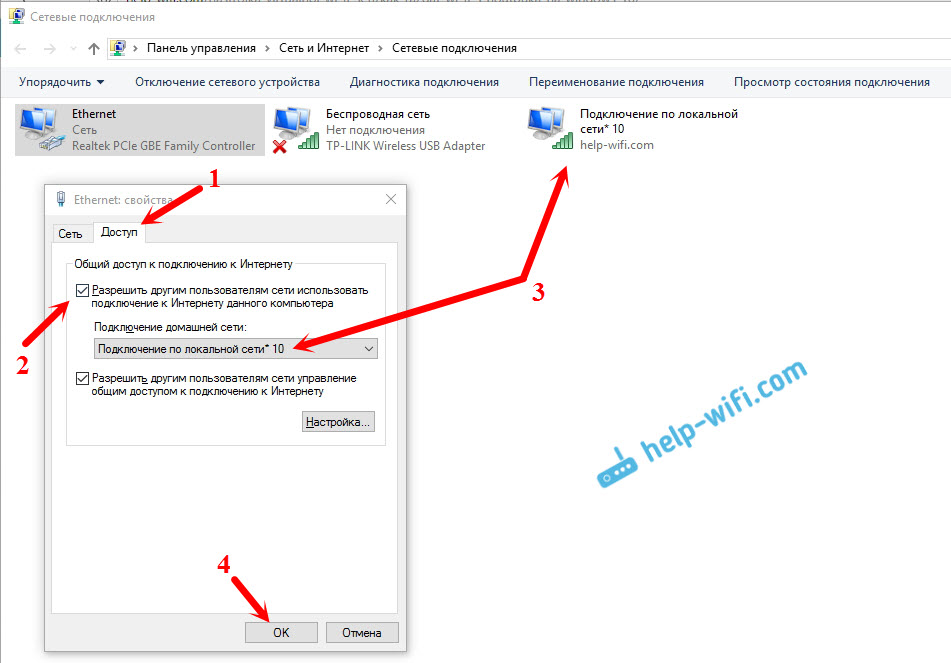 Если всё нормально, то должен гореть или мигать индикатор возле разъема на материнской плате (или соответствующий индикатор на роутере).
Если всё нормально, то должен гореть или мигать индикатор возле разъема на материнской плате (или соответствующий индикатор на роутере).
Если ПК подключение не видит, то на экране на «Панели задач» вы увидите вот такой красноречивый значок.
В этом случае возможно следующее развитие событий:
- Неисправна сетевая карта компьютера — нужно либо установить в системник другую «сетевуху», либо воткнуть шнур в другой комп и посмотреть, будет ли контакт там.
- Проблемы с проводом — проверьте, нет ли на нем повреждений или переломов. Возможно неисправен сам коннектор RJ-45, тогда вам может пригодиться наш видеоурок, как обжать витую пару самостоятельно.
Если никаких видимых повреждений не обнаружили, то нужно позвонить вашему провайдеру и уточнить у него, нет ли каких-то проблем с его стороны. Бывает, что произошел обрыв линии, или вышло из строя сетевое оборудование, поэтому интернет кабель компьютер и не видит.
Индикатор мигает, а всё равно не работает
Бывает и так, что индикатор на материнской плате мигает, т.е. сигнал вроде бы есть, а значок на экране всё равно перечеркнутый. В этом случае нужно установить или переустановить, если с ним возникли какие-то проблемы.
Такая ситуация может произойти, если вы, например, только что переустановили Windows. Пока вы не установить необходимый сетевой драйвер, интернет на компьютере по кабелю работать не будет.
Соединение отключено
Драйвер установлен, а компьютер всё равно не подключается к интернету? Проверьте, не отключено ли сетевое подключение. Для этого откройте «Панель управления» — «Центр управления сетями и общим доступом». Если у вас так, как на картинке.
Щелкните по соединению правой кнопкой мыши и в открывшемся окне выберите «Включить».
Необходимо настроить Internet соединение
Далеко не все провайдеры используют автоматическую раздачу ip-адресов и dns-серверов. Т.е. не всегда можно просто воткнуть кабель и всё тут же заработает. Чаще всего нужно настроить соединение с провайдером (PPPOE, PPTP, L2TP), указав свои логин и пароль для подключения. Какой именно протокол используется у вас и как именно его настроить лучше выяснить у своего провайдера.
Чаще всего нужно настроить соединение с провайдером (PPPOE, PPTP, L2TP), указав свои логин и пароль для подключения. Какой именно протокол используется у вас и как именно его настроить лучше выяснить у своего провайдера.
Также некоторые компании требуют вручную прописать выделенный вам ip-адрес и необходимые dns-серверы (чаще всего они указаны в договоре с провайдером). Для этого откройте «Панель управления» — «Центр управления сетями и общим доступом». Далее нажмите правой кнопкой по своему сетевому подключению и выберите «Свойства». Найдите там «Протокол интернета версии 4» и снова нажмите «Свойства». Укажите необходимые адреса вручную и нажмите «ОК».
А иногда бывает наоборот, когда установлены «ручные» настройки, а нужно «автоматические». Повторимся — нужно знать, какой тип подключения и протокол использует ваш провайдер.
Проблемы с роутером
Часто встречаю вопросы о том, что после соединения маршрутизатора с компьютером по сетевому кабелю, ничего не происходит. Компьютер вообще никак не реагирует на подключение, и не видит роутер. Проблема такая действительно есть, и я хочу рассказать вам о возможных причинах и решениях.
Как правило, соединение компьютера с маршрутизатором по сетевому кабелю, это проще простого. У нас есть , по которой вы точно все сделаете правильно. Обычно, про подключении по беспроводной сети возникает намного больше проблем. Но, сегодня мы поговорим именно о проблемах с соединением по сетевому кабелю.
Значит, если вы подключаете сетевой кабель к роутеру и компьютеру, а компьютер отказывается хоть как-то реагировать на это подключение, то сначала нам нужно найти причину. Кстати, Wi-Fi сеть от этого роутера может хорошо работать и раздавать интернет. В нашем случае, это не стол важно. Хотя, если и беспроводная сеть не работает, и индикаторы на маршрутизаторе горят не как обычно (особенно, если горит только индикатор питания)
, то скорее всего ваш роутер просто сломался. Если же он работает как обычно, то причину нужно искать в другом.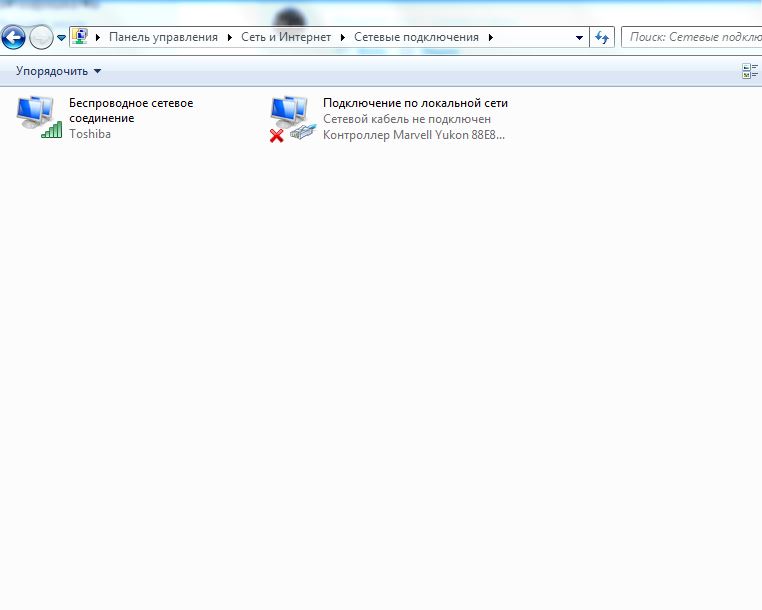
Почему нет связи между компьютером и роутером по LAN?
В первую очередь, я советую проверить, правильно ли вы подключили компьютер к маршрутизатору. При подключении сетевого кабеля к компьютеру (или ноутбуку) , вряд ли можно ошибиться, а вот при подключении к роутеру – можно (хотя, сложно) . На роутере, сетевой кабель от компьютера нужно подключать в желтый LAN разъем . И только в него. Их там как правило 4 штуки.
С этим я думаю проблем возникнуть не должно.
Очень часто, в этой ситуации виновен именно компьютер, или ноутбук. А не маршрутизатор, как почему-то сразу все думают. Дело в том, что сетевые карты на компьютерах могут очень просто и непонятно выходить из строя. Горят они очень хорошо. Что бы проверить это, просто подключите к компьютеру сетевой кабель от другого роутера, модема, или сразу от провайдера. Если, например, при подключении интернета напрямую к компьютеру все работает, то причину нужно искать в кабеле, или что скорее всего в роутере.
Так же, советую зайти в диспетчер устройств и посмотреть, как работает сетевая карта. Возможно, есть ошибки в ее работе. В таком случае, обновите драйвер. Так же, проверьте включено ли сетевое соединение. Как это сделать, я писал в этой .
Обратите еще внимание на индикаторы подключения по LAN, которые должны быть на вашем роутере.
Еще посмотрите статью, в которой я писал о
Приветствую вас на блоге . Тот, кто подписался на новости сайта, наверняка заметил, что где-то несколько недель назад я писал о том, что делать если на компьютере нет интернета и появляется значок . Многим эта статья, уже даже помогла справится с большинством проблем хоть как-то связанных с доступом к интернету.
Но, здесь мы разберём эту тему боле тщательней и рассмотрим всевозможные неудобства из-за которых не работает интернет подкаченный через кабель. Мы с вами научимся, как правильно диагностировать неполадку и что можно предпринять для её устранения, а также, разберемся в каких случаях проблема с железом компьютера, а в каких с программной частью системы.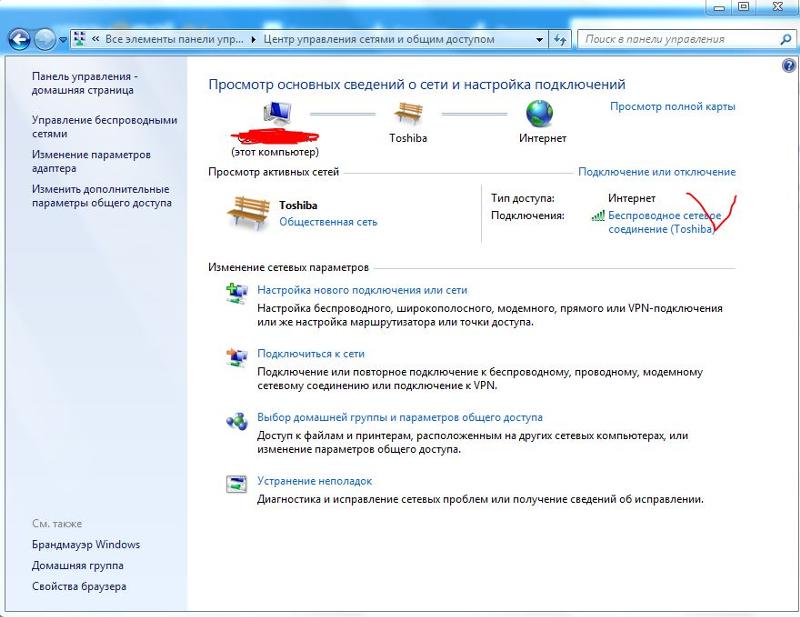
Поэтому, если вы подключили кабель к компьютеру, а интернета нету, тогда давайте не будем тянуть резину и начнём искать причину этой неисправности.
Не работает интернет подключенный через кабель или без доступа к интернету
Каждый пользователь, который хоть раз работал за компьютером знает, что если на значке сети появился желтый треугольник значит, существую какие-то проблемы с подключением или оно вообще отсутствует. Так сложилось, что юзеры именно с этой проблемой чаще всего сталкиваются при серфинге интернета. Поэтому, давайте начнем с неё.
1. Конечно же, первым делом посоветую вам самое простое решение проблемы — это обычная перезагрузка компьютера. Возможно некоторым этот совет покажется странным и глупым, но именно это решение помогает справится с большинством проблем связанных с интернетом и не только.
2. Далее, пробуем вытянуть кабель с сетевой платы, подождав несколько секунд и вставляем его обратно. Должно начаться получение сетевого адреса после которого компьютер получит IP и подключение к интернету должно восстановится. Если ничего не вышло, не отчаивайтесь и просто переходите к следующему пункту.
3. Теперь, зайдя в сетевые подключения, пробуем отключить «Ethernet » и включить его обратно. Иногда этого достаточно, для избавления от значка «».
4. Если у вас не работает интернет, подключённый через кабель, который другой стороной подключается к Wi-Fi роутеру, тогда в таком случае выполняем следующие действия. Сначала вынимаем питание (220V) с роутера и через пару минут вставляем его обратно, так мы запустим перезагрузку точки Wi-Fi доступа. После этого, обязательно перезагрузите компьютер, должно всё заработать.
С подобной проблемой я начел сталкиваться у себя в домашней сети, в чём причина пока не разобрался, но как временное решение использую вариант, о котором только что вы прочитали.
Когда я найду в чём причина, обязательно этим с вами поделюсь в этой статье в виде дополнения.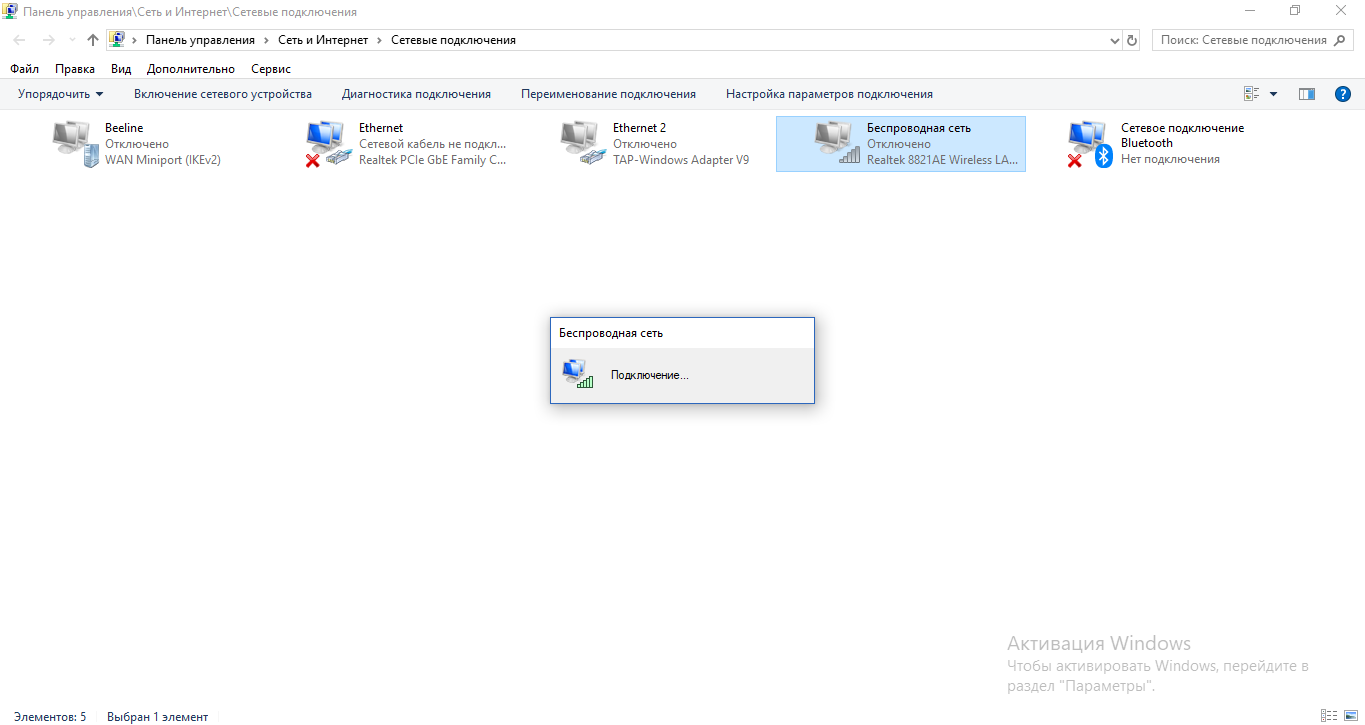
5. Следующее, что стоит проверить- это настройки получения IP адреса. Большинство провайдеров сегодня работает с автоматическим получением IP, соответственно такие же настройки должны быть выставлены и в вашем подключение.
Заходим в «Центр управления сетями », нажимаем на сетевые адаптеры и там находим сетевое подключение.
Открыв свойства, подключения, как это показано ниже, двойным кликом заходим в пункт «Интернет протокол IPv4 ».
Там для нормальной работы, нам нужно установить точки на параметре «Автоматическое получение IP адреса ». То же самое проделываем и с DNS серверами.
Не забудьте, закрепить все изменения нажав во всех окнах на «ОК ».
Если до этого интернет у вас не работал, который был подключен через кабель, то после установки нужных параметров должно все быть хорошо.
Но, з другой стороны, не мало провайдеров, которые используют выделенные IP адреса и статические сетевые настройки. Обычно если такое практикуется то, мастер подключаемый интернет уведомляет об этом пользователя и поэтому они, по идее, в курсе всех этих дел.
Так что, если у вас используется именно такой вид настройки, то вам следует опять же перейти к протоколу интернета IPv4 и вместо автомата указать нужные адреса. IP, маску, шлюз и прочие значения вы сможете узнать у оператора тех. поддержки вашего провайдера.
6. Ну и наконец, проблемы могут быть со стороны провайдера, так что обязательно позвоните им и убедитесь в том работает их оборудованием в доме или нет, а также, все ли в порядке с доступом к интернету.
Кажется, это все, что следует вам проверить. Если вам не поможет не один пункт, тогда напишите мне с подробным описанием и мы попробуем совместно найти решение проблемы. Так же, если я что-то забыл, обязательно потом сюда впишу, вот еще что, если вы в комментариях поделитесь с нами ещё каким-то интересным решением проблемы с неработающим интернетом, подключенным через кабель, тогда я его также вставлю в эту статью, как ещё один пункт.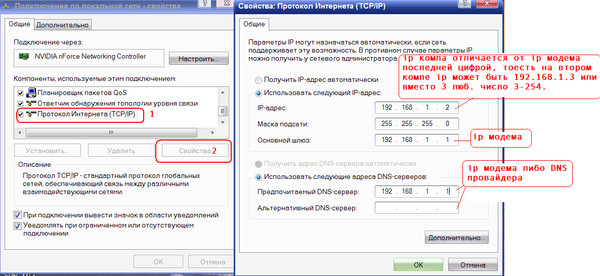
Не работает интернет, сетевой кабель не подключен
Теперь давайте разберемся, что делать если на иконке в виде экрана отвечающего за сеть, появился красный крестик с сообщением, что сетевой кабель не подключен.
1. Конечно, отталкиваясь от слов сообщения, первым делом проверяем, плотно вставлен ли кабель в компьютер или вообще вставлен он или нет.
Если вы используете роутер, тогда проверяем подключение с обеих сторон. Если всё «ОК », а крестик так и не исчез тогда идем дальше.
2. Уведомление: «сетевой кабель не подключен», так же может появится от того, что попросту отключена сетевая карта. Для её включения следует проделать следующие шаги:
После этого, компьютер должен начать «Идентификацию » сети, и получить IP- адрес.
3. После включения сетевой платы, так же, рекомендую, проверить состояние «Сетевого подключения ». Так как в отключенном состояние интернет не будет работать, а только отображать всё тоже предупреждение , что сетевой кабель не подключен.
4. Итак, если все включено и подключено, а интернет так и не работает, постарайтесь найти другой сетевой кабель и попробовать с его помощью подключится к интернету. Если на экране все равно, будет гореть сетевой кабель не подключен , тогда скорей всего проблема либо в сетевом адаптере вашего ПК, либо у провайдера не работает оборудование установленное в вашем доме.
5. Перепробовав все советы, которые были приведены выше, вам ничего не помогло и интернет подключенный через кабель так и не работает, тогда опять же рекомендую, позвонить оператору провайдера и проконсультироваться у него о состояние их оборудования. Если оператор уведомит вас, что по адресу нет никаких проблем, тогда наверняка, можно делать вывод, что интернет не работает именно из-за сетевой карты.
6. Я конечно же, понимаю, что не каждый может проверить подключение с помощью другой платы, но если вероятность того, что вы сможете это сделать, обязательно её проверьте, возможно все проблемы именно из-за нее.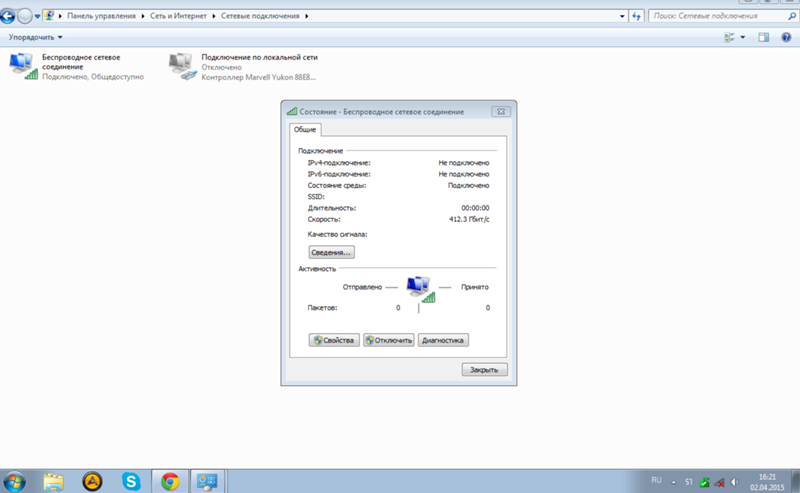
7. Ну и на последок, у вас также, есть возможность вызвать мастера, со стороны провайдера, который придет, расскажет вам в чём проблема и поможет настроить компьютер, если это было связанно с сетью (!!! Сетевые карты мастера не меняют !!! ), или при повреждение кабеля сделает вам новый и подключит туда куда нужно…
Опираясь на эти рекомендации, вы сможете продиагностировать свой компьютер и разобраться почему не работает интернет подключенный через кабель и с легкостью восстановить его. Искренне надеюсь, что все мои советы все таки окажутся полезными, и помогут вам решить все проблемы связанные с интернетом.
Ноутбук не видит ethernet кабель. Не работает интернет по сетевому кабелю от роутера
Не редко бывают ситуации, когда после подключения компьютера, или ноутбука к интернету с помощью сетевого кабеля, появляется ошибка «Сетевой кабель не подключен». Это скорее даже не ошибка, а просто статус сетевого адаптера, который можно наблюдать в сетевых подключениях.
Получается, что компьютер никак не реагирует на подключение, сетевой кабель не подключен, хотя он подключен к компьютеру, вставлен в разъем сетевой карты. Иконка на панели уведомлений с красным крестиком. Ну и интернет конечно же не работает. Вот как это выглядит:
И что самое важное, кабель то подключен. От роутера, модема, или напрямую от оборудования провайдера. Такая ошибка может появится как на ПК, так и на ноутбуке. Так же не имеет значения, какая Windows установлена на вашем компьютере. Только в Windows 10 надпись «Сетевой кабель не подключен» будет возле адаптера «Ethernet», а в Windows 7 – возле «Подключение по локальной сети». А в Windows XP еще появляется всплывающее окно с этой ошибкой, если навести мышкой на иконку подключения. Так же нередко бывает .
То же самое со способом подключения. У кого-то сетевой кабель идет напрямую от провайдера (например, Ростелеком)
, а у кого-то через модем, Wi-Fi роутер, или терминал.
В чем может быть проблема?
Причин может быть много. Перечислим основные из них:
- Неправильно, или не до конца подключен сетевой кабель.
- Сетевой кабель поврежден. Возможно, отошли контакты в коннекторе (в который обжат сам сетевой кабель) .
- Аппаратные проблемы с роутером, модемом, оборудованием провайдера. Или сломалась сама сетевая карта в вашем ноутбуке, или ПК.
- Проблемы в настройках сетевой карты. Чаще всего, она не может автоматически определить скорость и дуплекс. Об этом расскажу более подробно.
- Какие то неполадки с драйвером сетевой карты.
- Вирусы, фаерволы, какие-то программы. Да да, из-за них тоже может возникнуть ошибка «Сетевой кабель не подключен».
Как выяснить причину и что делать в первую очередь?
- Для начала перезагрузите компьютер, модем, роутер (если они есть) .
- Отключите сетевой кабель и подключите снова. Так же проверьте подключение на роутере (если интернет подключен через него) . Подключите кабель в другой LAN порт. Обратите внимание, загорается ли индикатор LAN на роутере после подключения кабеля. Можете посмотреть инструкцию: .
- Если есть возможность, подключитесь через другой кабель.
- Можете легонько подвигать сетевой кабель в том месте, где он входит в коннектор. И смотрите в этом момент на статус сетевого адаптера на компьютере. Возможно, там отходят контакты, и таким способом получится это выяснить.
- Если есть еще один ПК, или ноутбук, то попробуйте подключить его. Так мы сможем узнать в чем дело.
- Если интернет идет через маршрутизатор, то попробуйте подключить кабель от провайдера напрямую к компьютеру.
Решения я бы поделил на программные и аппаратные.
Сетевой кабель не подключен, хотя он подключен: решения проблемы
1 Я бы попробовал удалить сетевую карту с диспетчера устройств. После перезагрузи она должна восстановится автоматически. Зайдите в диспетчер устройств (проще всего найти его через поиск, или нажать сочетание клавиш Win + R и выполнить команду devmgmt. msc)
.
msc)
.Открыв вкладку «сетевые адаптеры» найдите сетевую карту. В зависимости от производителя и драйвера, название можем быть разным. В названии может быть «LAN». У меня, например, на ноутбуке это «Realtek PCIe GBE Family Controller». Кстати, обратите внимание, нет ли возле него желтого значка. Нажимаем на него правой кнопкой мыши и выбираем «Удалить устройство».
Подтверждаем удаление и перезагружаем компьютер. Возможно, после перезагрузки все заработает, и компьютер увидит подключенный сетевой кабель.
2 Проверяем настройки определения скорости и дуплекса. В диспетчере устройств нажмите правой кнопкой мыши на сетевую карту (как я показывал выше) и выберите «Свойства».Дальше переходим на вкладку «Дополнительно». В списке найдите и выберите пункт «Spped&Duplex» . И слева в выпадающем меню установите значение «Auto Negotiation». Но если у вас там изначально был установлен данный вариант, то попробуйте поставить другое значение. Например: «100 Mbps Full Duplex». Можно попробовать разные варианты. Не забывайте нажимать Ok и перезагружать компьютер.
Просто часто бывает, что сетевая карта не может автоматически определить скорость и дуплекс.
3 Драйвер сетевой карты. Нужно попробовать переустановить его. Скачайте драйвер на сайте производителя самой карты (LAN), ноутбука, или материнской платы вашего компьютера и запустите установку. Можете посмотреть статью на эту тему: .Другие причины, по которым компьютер не реагирует на подключение сетевого кабеля
1 Поломка сетевой карты. Правда, в таком случае, вы скорее всего не увидите ее в диспетчере устройств. Но бывает по-разному. Чтобы это выяснить, нужно подключить к ней другой кабель. Соединить с другим маршрутизатором, или провайдером. Или к этому же кабелю подключить другие устройство. 2 Проблемы у провайдера. Для примера: работник провайдера подключал интернет другому абоненту, и случайно отключил ваш кабель от оборудования, или кабель перебит где-то в подъезде. А может его кто-то специально обрезал. В таких случаях будет сообщение «Сетевой кабель не подключен». Нужно обращаться в поддержку провайдера. Только перед этим хорошо бы убедится, что проблема не в сетевой карте вашего компьютера. Так же не редко бывает, что пропадают контакты на коннекторе, в который обжат сетевой кабель от провайдера. Нужно просто заново и правильно . Или вызвать мастеров.
3 Проблема с роутером. Может быть. Но проверить все это очень просто. Отключите интернет от роутера (только если у вас не ADSL)
, и подключите его напрямую к компьютеру. Если компьютер увидит сетевой кабель, то проблема либо в роутере, либо в кабеле, которым вы соединяете ПК с маршрутизатором. Так же можете глянуть статью: .
4 Неисправен сетевой кабель. И такое может быть. Но, если мы имеем введу кабель которым соединяем компьютер с роутером, то это легко проверить, подключив им другое устройство, или подключив кабель от провайдера напрямую к сетевой карте компьютера.
А может его кто-то специально обрезал. В таких случаях будет сообщение «Сетевой кабель не подключен». Нужно обращаться в поддержку провайдера. Только перед этим хорошо бы убедится, что проблема не в сетевой карте вашего компьютера. Так же не редко бывает, что пропадают контакты на коннекторе, в который обжат сетевой кабель от провайдера. Нужно просто заново и правильно . Или вызвать мастеров.
3 Проблема с роутером. Может быть. Но проверить все это очень просто. Отключите интернет от роутера (только если у вас не ADSL)
, и подключите его напрямую к компьютеру. Если компьютер увидит сетевой кабель, то проблема либо в роутере, либо в кабеле, которым вы соединяете ПК с маршрутизатором. Так же можете глянуть статью: .
4 Неисправен сетевой кабель. И такое может быть. Но, если мы имеем введу кабель которым соединяем компьютер с роутером, то это легко проверить, подключив им другое устройство, или подключив кабель от провайдера напрямую к сетевой карте компьютера.Одной из частых причин обращений пользователей в наш сервисный центр является неприятная ситуация, когда ноутбук не видит свой сетевой кабель. Чтобы решить эту проблему специалист проводит предварительную диагностику рабочих узлов и оперативно устраняет неполадки. Ниже мы разберем главные причины подобных неисправностей, и рассмотрим, какие шаги следует предпринять пользователю для их устранения.
Распространенные причины почему ноутбук не видит сетевой кабель
- повреждения шнура интернета;
- дефекты разъема;
- поломка порта;
- выход из строя сетевой платы;
- отхождение контактов и пр.
Дефект сетевого кабеля
Одна из распространенных поломок, связанных с тем, что ноут не реагирует на подключение шнура интернета, заключается в его механическом повреждении. Дефект может быть в самом разъеме на конце шнура, в виде трещин и разрывов. В этом случае специалист меняет разъемы посредством обжимного прибора. Такой ремонт занимает минимум времени и денежных затрат.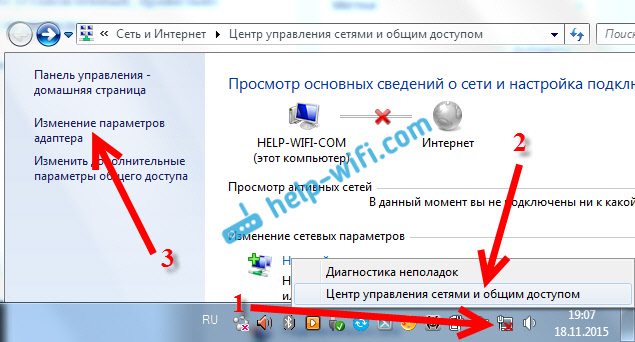
Нередко проблема кроется в самом кабеле при наличии пережимов, повреждений слоя изоляции, разрывов. Если такое место обнаружено, можно на первых порах обработать его изолентой и попробовать подключить шнур. В случае когда после такой манипуляции все осталось по-прежнему, возможно, потребуется замена всего шнура и установка новых разъемов. Но не следует сразу бежать в магазин в поисках кабеля, только мастер может сказать наверняка, нужно ли менять весь шнур или может быть достаточно локального устранения повреждений.
Проблемы с портом
Если ноутбук систематически не видит сетевой кабель, дело может быть в неполадках сетевого интерфейса роутера, хаба или лэптопа. Возможно, в одном из узлов отошли контакты и достаточно будет их соединить. Иногда проблема может быть серьёзнее и потребуется замена порта и комплектующих.
Выход из строя сетевой платы
В случаях, когда не выявлено никаких внешних проблем, но ноут по-прежнему не реагирует на шнур интернета, причиной поломки может стать сетевая плата. Если это всего лишь сбой, мастер сделает переустановку и установит соответствующие драйвера. В случае поломки сетевой карты потребуется её заменить.
Часто встречаю вопросы о том, что после соединения маршрутизатора с компьютером по сетевому кабелю, ничего не происходит. Компьютер вообще никак не реагирует на подключение, и не видит роутер. Проблема такая действительно есть, и я хочу рассказать вам о возможных причинах и решениях.
Как правило, соединение компьютера с маршрутизатором по сетевому кабелю, это проще простого. У нас есть , по которой вы точно все сделаете правильно. Обычно, про подключении по беспроводной сети возникает намного больше проблем. Но, сегодня мы поговорим именно о проблемах с соединением по сетевому кабелю.
Значит, если вы подключаете сетевой кабель к роутеру и компьютеру, а компьютер отказывается хоть как-то реагировать на это подключение, то сначала нам нужно найти причину. Кстати, Wi-Fi сеть от этого роутера может хорошо работать и раздавать интернет.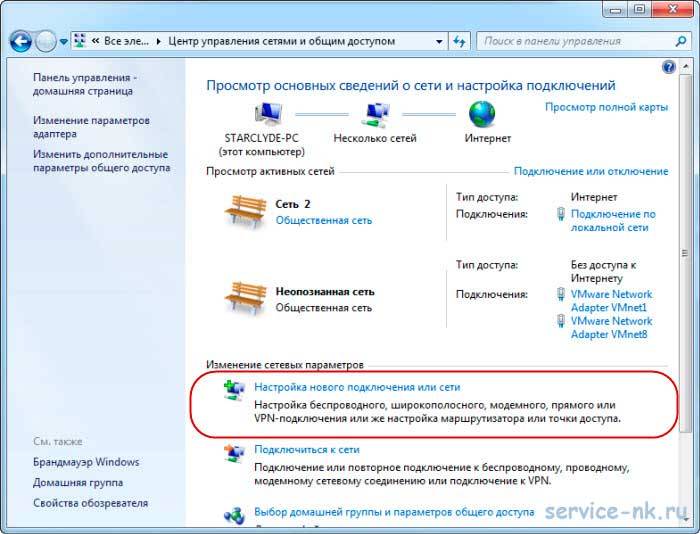 В нашем случае, это не стол важно. Хотя, если и беспроводная сеть не работает, и индикаторы на маршрутизаторе горят не как обычно (особенно, если горит только индикатор питания)
, то скорее всего ваш роутер просто сломался. Если же он работает как обычно, то причину нужно искать в другом.
В нашем случае, это не стол важно. Хотя, если и беспроводная сеть не работает, и индикаторы на маршрутизаторе горят не как обычно (особенно, если горит только индикатор питания)
, то скорее всего ваш роутер просто сломался. Если же он работает как обычно, то причину нужно искать в другом.
Почему нет связи между компьютером и роутером по LAN?
В первую очередь, я советую проверить, правильно ли вы подключили компьютер к маршрутизатору. При подключении сетевого кабеля к компьютеру (или ноутбуку) , вряд ли можно ошибиться, а вот при подключении к роутеру – можно (хотя, сложно) . На роутере, сетевой кабель от компьютера нужно подключать в желтый LAN разъем . И только в него. Их там как правило 4 штуки.
С этим я думаю проблем возникнуть не должно.
Очень часто, в этой ситуации виновен именно компьютер, или ноутбук. А не маршрутизатор, как почему-то сразу все думают. Дело в том, что сетевые карты на компьютерах могут очень просто и непонятно выходить из строя. Горят они очень хорошо. Что бы проверить это, просто подключите к компьютеру сетевой кабель от другого роутера, модема, или сразу от провайдера. Если, например, при подключении интернета напрямую к компьютеру все работает, то причину нужно искать в кабеле, или что скорее всего в роутере.
Так же, советую зайти в диспетчер устройств и посмотреть, как работает сетевая карта. Возможно, есть ошибки в ее работе. В таком случае, обновите драйвер. Так же, проверьте включено ли сетевое соединение. Как это сделать, я писал в этой .
Обратите еще внимание на индикаторы подключения по LAN, которые должны быть на вашем роутере.
Еще посмотрите статью, в которой я писал о
Проводное подключение интернета предпочтительнее из-за более высокой скорости передачи данных и общего качества сигнала. Однако, наличие большого количества физических компонентов, расположенных на довольно-таки масштабном пространстве создает риски повреждения кабельных соединений. В этом отношении USB-модем представляется более надежным источником, хотя и менее скоростным решением для обеспечения домашнего интернета.
Итак, только еще вчера вы наслаждались видео высокого разрешения, а сегодня сетевая карта не видит кабель? Кто виноват и главное, что делать? В качестве предполагаемых причин можно составить вот такой список.
- Повреждение сетевого кабеля.
- Кабель самопроизвольно отключился.
- Неисправность сетевой карты.
- Неверные настройки компьютера.
- Отсутствуют или повреждены драйвера сетевой карты.
Проблемы кабельного подключения
Самое слабое звено – сам кабель и коннекторы-разъемы. Обычно, часть кабеля находятся внутри квартиры, остальное – в подъезде, на лестничной клетке.
В последние годы монтажники из сервисных служб интернет-провайдеров проявляют очевидную небрежность в исполнении своих обязанностей. Кабеля прокладываются зачатую без дополнительной защиты кожухами и в легко доступных метах. Любой проходящий мимо хулиган с наклонностями к вандализму испытывает непреодолимое желание дернуть за свисающую сверху веревочку и разом лишить весь этаж доступа к интернету.
Поэтому, прежде всего, обязательно контролируйте весь процесс монтажа кабельного интернета, требуйте от сотрудников провайдера производить все операции по ГОСТу и в защитном исполнении.
Следующий тонкий момент – внутриквартирная проводка кабелей. Если в квартире обитают дети и домашние животные, создается ситуация повышенной опасности. Желательно размещать провода в недоступных местах. Кошки и собаки просто обожают грызть, кусать и рвать всякие веревочки. При этом, электрические поля почему-то очень привлекательны для домашних питомцев.
- Внимательно проследите сетевой кабель на всех видимых участках прокладки. При обнаружении повреждений лучше всего сразу заменить весь негодный кусок.
- Проверьте, не выпали ли штекера из гнезда. Выньте разъем и вставьте снова. Должен прозвучать щелчок закрытого замка.
- Внимательно осмотрите контакты разъема. Если видны отломанные или погнутые контакты – необходимо заменить разъем.

Окончательно проверить работоспособность сетевого кабеля можно подключением другого компьютера. Если интернет появился – значит, с кабелями все в порядке и неисправности искать нужно в компьютере.
Проблемы компьютера
Предполагается, что проблема находится в системном блоке или операционной системе компьютера. Не торопитесь сразу же вскрывать системный блок. Наиболее частая причина – сбитые настройки Windows.
Пройдите в Панель управления\Все элементы панели управления\Центр управления сетями и общим доступом и поменяйте настройки
Если раньше интернет нормально работал, можно предположить, что откат операционной системы к одному из предыдущих состояний может решить проблему. Часто интернет перестает работать после чрезмерно активного серфинга в сети, особенно с посещением подозрительных сайтов и без установленного антивируса.
Если откат не помогает, откройте интерфейс интернет-соединения и проведите диагностику подключения к сети. Проверьте правильность настроек сетевого подключения. Иногда причиной того, что сетевая карта не видит кабель, бывает неверно уставленная предельная скорость интернета. Проверьте и настройте согласно инструкции.
Если требуются указания настроек интернета в конкретных цифрах – необходимо связаться с интернет-провайдером и получить все нужные сведения для конкретного подключения сети.
Проблема с драйверами
Драйвера сетевой карты – еще одно слабое место, часто приводящее к нарушениям с приемом интернета. Где взять эти программы и как из правильно устанавливать? Полный комплект необходимых драйверов находится на диске дистрибутива операционной системы Windows.
Иногда бывает целесообразно не мучиться с поиском конкретных программ, а разом переустановить всю оперативную систему Windows . В этом случае все установки и настройки компьютера вернутся к фабричным, а все нужные драйвера будут уставлены заново.
Основное препятствие к применению такого метода – почти неизбежная потеря всех пользовательских настроек компьютера и необходимость тратить время на повторную установку всех рабочих приложений. Обычно, к прибегают в случая, когда система и сама по себе начинает работать не очень хорошо, тормозит, глючит, часто рушится.
Обычно, к прибегают в случая, когда система и сама по себе начинает работать не очень хорошо, тормозит, глючит, часто рушится.
Можно попробовать менее кардинальное решение – запустить автоматическое обновление системы. Однако, если у вас не самая последняя версия Windows, техническая поддержка может быть уже перекрашена и никакого обновления не существует. Такая же примерно ситуация и с левыми версиями Windows . Попытка их обновлять неизбежно приведет к уничтожению установленной системы.
Можно скачать нужные драйвера из интернета. Этот путь подойдет, если у вас дома имеются другие компьютеры с работающим интернетом. Зайдите на официальный сайт производителя сетевой карты, найдите свою модель и узнайте, какие именно дайвера нужны. Скачайте их и сохраните на флешку или DVD-диск. После этого можно будет зайти в Панель управления компьютером и установить драйвера при помощи Мастера.
Заключение. Если все-таки не удалось согласовать сетевой кабель с картой, и интернет все равно не включился – остается только обратиться за помощью к специалистам.
65
оценок, среднее: 4,50 из 5)
Лет 15-20 назад никто и представить себе не мог, какую важную роль в нашей жизни будет играть «всемирная паутина». Многие, наверное, ещё вообще не знали, что это такое. А сегодня, если на компьютере не работает интернет, то это становится настоящей проблемой. Некоторые люди даже не представляют свою жизнь без него.
В этой статье мы постараемся ответить на все вопросы и рассказать о всех причинах, почему компьютер не подключается к интернету через кабель. Пусть вас не удивляют некоторые казалось бы простецкие ситуации. Мы решили рассказать о них, т.к. это реальные случаи из практики нашего компьютерного сервиса, и они ставили в тупик наших клиентов.
Проверьте подключение internet кабеля
Да-да, хотим мы начать именно с этого. Ведь часто самое простое может оказаться решением проблемы.
Не поленитесь и проверьте, надежно ли подключен сетевой шнур к вашему компьютеру. Воткнуть его следует в сетевой разъем (Ethernet) на материнской плате. Однажды один из нашил клиентов пытался воткнуть шнур просто в какое-то отверстие на задней стенке системника, и при этом удивлялся, почему это у него компьютер не видит интернет кабель. =)
Воткнуть его следует в сетевой разъем (Ethernet) на материнской плате. Однажды один из нашил клиентов пытался воткнуть шнур просто в какое-то отверстие на задней стенке системника, и при этом удивлялся, почему это у него компьютер не видит интернет кабель. =)
Если используете маршрутизатор, то провод с internet следует подключить к разъему Wan, а компьютер с роутером соединяется патч-кордом, подключенным к разъему LAN. Подробнее об этом можете почитать в нашей отдельной статье о том, как самостоятельно подключить роутер wifi к компьютеру.
Проблемы с кабелем или сетевой картой
Значит подключение провода проверили, а по-прежнему нет интернета на компьютере — что делать дальше? Теперь нужно убедиться в том, что ваш ПК вообще видит сетевое подключение. Если всё нормально, то должен гореть или мигать индикатор возле разъема на материнской плате (или соответствующий индикатор на роутере).
Если ПК подключение не видит, то на экране на «Панели задач» вы увидите вот такой красноречивый значок.
В этом случае возможно следующее развитие событий:
- Неисправна сетевая карта компьютера — нужно либо установить в системник другую «сетевуху», либо воткнуть шнур в другой комп и посмотреть, будет ли контакт там.
- Проблемы с проводом — проверьте, нет ли на нем повреждений или переломов. Возможно неисправен сам коннектор RJ-45, тогда вам может пригодиться наш видеоурок, как обжать витую пару самостоятельно.
Если никаких видимых повреждений не обнаружили, то нужно позвонить вашему провайдеру и уточнить у него, нет ли каких-то проблем с его стороны. Бывает, что произошел обрыв линии, или вышло из строя сетевое оборудование, поэтому интернет кабель компьютер и не видит.
Индикатор мигает, а всё равно не работает
Бывает и так, что индикатор на материнской плате мигает, т.е. сигнал вроде бы есть, а значок на экране всё равно перечеркнутый. В этом случае нужно установить или переустановить, если с ним возникли какие-то проблемы.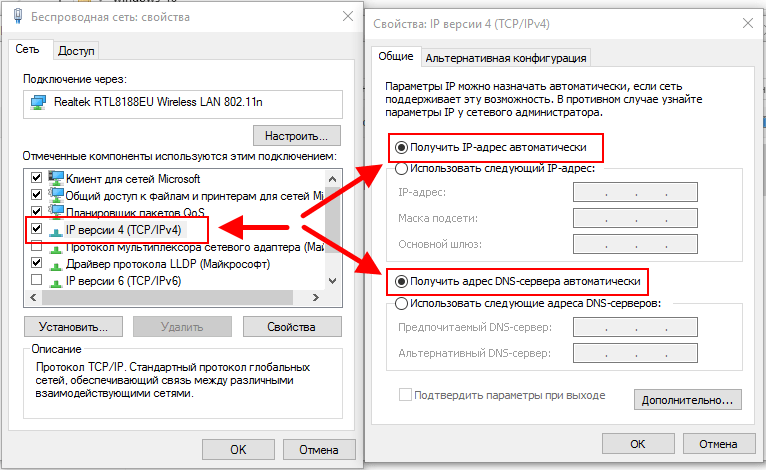
Такая ситуация может произойти, если вы, например, только что переустановили Windows. Пока вы не установить необходимый сетевой драйвер, интернет на компьютере по кабелю работать не будет.
Соединение отключено
Драйвер установлен, а компьютер всё равно не подключается к интернету? Проверьте, не отключено ли сетевое подключение. Для этого откройте «Панель управления» — «Центр управления сетями и общим доступом». Если у вас так, как на картинке.
Щелкните по соединению правой кнопкой мыши и в открывшемся окне выберите «Включить».
Необходимо настроить Internet соединение
Далеко не все провайдеры используют автоматическую раздачу ip-адресов и dns-серверов. Т.е. не всегда можно просто воткнуть кабель и всё тут же заработает. Чаще всего нужно настроить соединение с провайдером (PPPOE, PPTP, L2TP), указав свои логин и пароль для подключения. Какой именно протокол используется у вас и как именно его настроить лучше выяснить у своего провайдера.
Также некоторые компании требуют вручную прописать выделенный вам ip-адрес и необходимые dns-серверы (чаще всего они указаны в договоре с провайдером). Для этого откройте «Панель управления» — «Центр управления сетями и общим доступом». Далее нажмите правой кнопкой по своему сетевому подключению и выберите «Свойства». Найдите там «Протокол интернета версии 4» и снова нажмите «Свойства». Укажите необходимые адреса вручную и нажмите «ОК».
А иногда бывает наоборот, когда установлены «ручные» настройки, а нужно «автоматические». Повторимся — нужно знать, какой тип подключения и протокол использует ваш провайдер.
Проблемы с роутером
Мы уже рассматривали решения множества проблем, с которыми можно столкнуться в процессе настройки роутера. В этой статье попробуем выяснить из-за чего роутер не видит интернет кабель, который подключается в WAN разъем. Рассмотрим разные случаи, и возможные решения. Нужно заметить, что роутер может просто перестать видеть WAN кабель, даже если до этого все работало. Рассматривать будем на примере маршрутизаторов разных производителей: TP-LINK, ASUS, D-Link, ZyXEL и т. д. Принцип их работы ничем не отличается, а значит причины и проблемы практически всегда одни и те же.
Рассматривать будем на примере маршрутизаторов разных производителей: TP-LINK, ASUS, D-Link, ZyXEL и т. д. Принцип их работы ничем не отличается, а значит причины и проблемы практически всегда одни и те же.
Давайте по порядку. Есть значит роутер, он раздает интернет по Wi-Fi и кабелю. Что бы он этот интернет мог раздавать, к нему нужно подключить интернет. Для подключения интернета, на роутере есть специальный WAN разъем (он может быть еще подписан как Интернет, или Ethernet) . В него мы подключаем кабель по которому получаем интернет: сетевой кабель от провайдера, или от модема. Выглядит это вот так (фото на примере роутера TP-LINK TL-WR741ND) :
Здесь все просто и понятно. А проблема заключается в том, что иногда роутер просто отказывается видеть кабель, который подключен в к WAN порту. Причин может быть несколько, о них мы поговорим дальше. Понятно, что если роутер не видит интернет-кабель, значит он не может к нему подключиться. А если он не может подключится к интернету, то он не может его раздавать. И получается у нас . Когда на компьютере подключение «Ограничено», или «Без доступа к интернету», а на мобильных устройствах просто ничего не открывается.
Обратите внимание, что очень часто неправильно задают настройки для подключения к провайдеру. Указывают неправильный тип подключения и параметры. И чаще всего, именно поэтому роутер просто не может подключится к интернету. Об этой проблеме, и ее решении я писал в статье: . Обязательно убедитесь в том, что вы правильно задаете параметры подключения в настройках роутера. Но сначала посмотрите возможные неполадки.
Причины, по которым роутер не реагирует на подключение интернет кабеля
Давайте пройдемся по порядку по всем нюансам подключения, что бы понять в чем проблема.
1 Исключаем проблемы на стороне провайдера. Первым делом нужно убедится в том, что интернет работает без роутера. Самый просто способ, это подключить кабель от провайдера напрямую в сетевую карту компьютера (возможно, понадобится настройка интернета на компьютере)
. Если напрямую все заработает, а через роутер нет, значит смотрите инструкцию дальше.
Если напрямую все заработает, а через роутер нет, значит смотрите инструкцию дальше.
Если же на компьютере интернет так же не будет работать, то скорее всего проблемы на стороне интернет-провайдера. Звоните в поддержку и уточняйте. Возможно, у них какие-то проблемы в оборудовании, или у вас просто деньги на счету закончились.
2 Проверяем подключение WAN кабеля. Включите питание роутера. Проверьте, правильно ли подключен кабель в WAN разъем. Отключите и снова подключите его. Возможно, он просто отошел, или вы его не до конца защелкнули.
3 Смотрим на работу индикатора WAN разъема . Практически на всех роутерах, есть индикатор, который светится (мигает) при подключении кабеля в WAN порт. Обязательно обратите на него внимание. Как правило, возле него иконка «Интернет», или надпись WAN.
Если этот индикатор у вас светиться, значит роутер видит интернет кабель. И дело в настройке. В начале статьи я давал ссылку на статью с решением этой проблемы. Или просто откройте у нас на сайте инструкцию по настройке вашего маршрутизатора, и настройте его.
Ну а если питание включено, кабель подключен, а индикатор (лапочка) WAN вообще не горит , значит проблема скорее всего в самом роутере (например, сгорел WAN порт, читайте ниже об этом) , или в кабеле. В самих настройках не получится что-то сделать.
4 Проверяем работу интернет кабеля. Что касается самого кабеля от интернет провайдера, то там могут просто отойти контакты. И его просто нужно заново обжать. Но, если в компьютере интернет работает, значит проблему в кабеле можно исключить.
Можете попробовать подвигать сам кабель, и в этот момент смотреть на индикатор подключения, на панели маршрутизатора. Если там что-то отошло, то скорее всего вы это поймете, так как индикатор будет загорятся.
А если определите что проблема именно в сетевом кабеле, то его нужно заново обжать. Сделать это можно самостоятельно, но понадобиться специальный инструмент.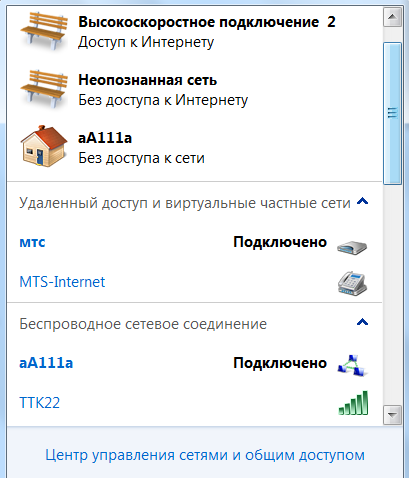 Проще всего вызвать специалиста от вашего провайдера.
Проще всего вызвать специалиста от вашего провайдера.
Роутер не видит WAN кабель. Как решить проблему?
Если все же вы выяснили, что проблема в роутере (и индикатор интернет не горит) , то вариантов не много. В случае, если сгорел WAN порт, а это самая частая проблема (из тех, которые могут быть на стороне маршрутизатора) , то можно попробовать прошить его альтернативной прошивкой, и заменить WAN порт LAN портом. Об этом я напишу ниже более подробно.
Что касается настроек, то там вряд ли получится что-то сделать.
Обязательно сделайте сброс настроек своего маршрутизатора. На 10 секунд зажмите кнопку RESET (Сброс) при включенном устройстве. Вот инструкция .
На роутерах TP-LINK, при попытке настроить интернет (на вкладке WAN в панели управления) , вы увидите надпись WAN port is unplugged! (В порт WAN не вставлен кабель!) .
Все зависит от модели вашего роутера. В любом случае, настроить интернет не получится, так как маршрутизатор не может определить WAN кабель.
Если сгорел WAN порт роутера
Не редко перегорает сам WAN порт. Ну и понятное дело, что никакого кабеля роутер уже видеть не будет. Как правило, такое бывает после грозы, или проблем с электропитанием. Хотя, не обязательно, могут быть и другие причины. Но в сильную грозу лучше отключать сетевой кабель из WAN порта роутера. На всякий случай.
Что делать в такой ситуации? Можно отнестись роутер в ремонт, или купить новый. Но есть еще один вариант. Если действительно сгорел WAN порт, а Wi-Fi сеть и сам роутер работает нормально, и вы можете зайти в его настройки, то можно попробовать прошить роутер альтернативной прошивкой, в которой есть возможность назначать один из LAN портов в роли WAN порта. Более подробно об этом способе я постараюсь написать в отдельной статье. Ну а пока вы можете поискать такую прошивку для вашего роутера в интернете. Задайте примерно такой запрос: «альтернативная прошивка для TP-LINK TL-WR841N». Там свою модель маршрутизатора просто подставите.
Не факт что все получится, но попробовать можно. Тем более, если учесть тот факт, что в противном случае вам скорее всего придется покупать новый роутер.
Выводы
Если вы выяснили, что проблема не в кабеле, и не в провайдере, а в самом маршрутизаторе (и при этом не горит индикатор WAN) , то скорее всего это техническая поломка. Как мы уже выяснили выше, обычно перегорает WAN порт. Дальше либо ремонт/замена роутера, либо пробуем прошить его альтернативной прошивкой и использовать LAN порт вместо WAN. Можно еще проверить роутер у друзей, например. Подключив его к их интернету.
Ноутбук не видит сетевой кабель (шнур интернета). | Решение проблем ПК и Windows
Давайте разберемся в причине, почему ноутбук не видит сетевой кабель (Ethernet-кабель интернета) и попытаемся устранить проблему самостоятельно.
Несмотря на широкую распространённость Wi-Fi проводное подключение к сети по-прежнему является самым простым, стабильным и надёжным. Сетевые карты современных ноутбуков практически всегда снабжаются предустановленными драйверами: это значит, что чаще всего для подключения к интернету нужно лишь вставить кабель в нужный порт. На практике ноутбуки иногда отказываются опознавать провод, такой сбой может происходить по различным причинам.
Механические неполадки
В первую очередь необходимо рассмотреть самый простой вариант: попробуйте отсоединить шнур и включить обратно. Далее следует удостовериться, что штекер плотно вставлен (до щелчка), проверить провод на наличие механических повреждений и убедиться в наличии сигнала в самом кабеле. Идеально будет вставить шнур в другой компьютер, если на нём такой проблемы нет, значит, дело в ноутбуке.
Осмотрите контакты и место соединения проводов и пластикового штекера, при обнаружении разрыва кабель следует заменить. Стоит он дёшево, но сама процедура замены может потребовать помощи профессионала, если требуется протаскивание провода через стену. Иногда помогает подмотать контакты изолентой, но эта мера не обеспечит надёжного долговечного соединения.
Драйвера
Если физические повреждения устранены, а ноутбук по-прежнему не видит сеть, стоит обратить внимание на драйверы. На современных операционных системах, таких как Windows 7 и 8, переустановка этих компонентов программного обеспечения делается достаточно просто.
- Нужно нажать комбинацию клавиш Windows+R, в появившейся консоли написать devmgmt.msc и нажать «Enter».
- После этого откроется список всех доступных устройств, где в категории «Сетевые адаптеры» можно найти установленные сетевые платы. Обычно их наименования содержат название бренда-производителя, например, Intel или Realtek.
- Кликнув правой кнопкой по устройству, нужно нажать в открывшемся меню кнопку «Удалить».
- При перезагрузке система сама найдёт нужные драйвера и установит их.
Для старых ноутбуков актуальна установка драйверов с дисков, которые обычно идут в комплекте, в ряде случаев их можно также скачать в сети. Характерным признаком работы сетевого кабеля является зелёный сигнал на штекере, хотя наличие свечения ещё не гарантирует, что кабель работает правильно.
Отсутствие видимых изменений после всех процедур обычно означает выход контроллера или порта из строя. Ремонт или замену сетевой карты в ноутбуке стоит доверить специалисту.
Сетевой кабель не подключен хотя он подключен, что делать?
Включив компьютер, вы обнаружили отсутствие интернета и появление красного крестика в углу экрана? С таким явлением хоть раз в жизни сталкивается каждый интернет пользователь. Если вы войдете на ПК в сетевые подключения, то увидите под Ethernet адаптером надпись: сетевой кабель ваш не подключен. Хотя визуально он у вас подключен. Что делать в таком случае? Какие действия предпринять? В данной статье мы подробно постараемся показать, что делать в подобной ситуации.
Элементарные решения, которые делаются в первую очередь
Первые ваши действия по устранению поломки:
- Перезагрузите компьютер. Если пользуетесь роутером тогда и его ребутните.

- Вытащите из сетевухи ПК (роутера) и вставьте назад приходящий от провайдера провод со штекером RG-45.
- При использовании роутера поменяйте порт (LAN), в который вставлен патч корд соединяющий маршрутизатор с ноутбуком.
- Позвоните в техподдержку и уточните не проводятся ли плановые работы.
Ни знаете, как быстро подключить интернет к ноутбуку через wi-fi? Переходите по ссылки и читайте.
Рассмотрим причины, почему ПК не видит ваш кабель
Какая бы у вас не стояла операционная система Windows 10, 8, 7, xp данная проблема проявляет себя и устраняется одинаково. Вот варианты из-за чего чаще всего компьютер пишет, что сетевой кабель не подключен:
- Поломка у вашего провайдера. Чаще всего на маршрутизаторе.
- Сгорела сетевая карта на компьютере. Обычно такое после грозы.
- Системная неисправность. Проблема с сетевым драйвером.
- Обрыв сетевого кабеля.
- Проблема со штекером RG 45 который вставляется в ПК.
- Вирусы.
Дальше в статье поговорим о каждой из вышеперечисленных проблем более детально.
Поломка у интернет-провайдера, из-за которой компьютер ваш не видит сетевой кабель
Нет ни единого провайдера, у которого бы не случались поломки. Особо часто они возникают в период сильного дождя и ветра. В таких случаях вы бессильны, что-либо сделать. Данную неполадку устранить может только интернет-провайдер.
Все что вы можете в данной ситуации, это как можно быстрее подать в техподдержку заявку. Чем быстрее вы это сделаете, тем быстрее вам починят интернет. Не нужно сидеть 1-3 дня и надеяться, что провайдер увидит неполадку самостоятельно и устранить её.
Вышла из строя сетевая карта (сгорела) на компьютере.
Увы, как бы печально это не было, но такое случается частенько. Вы видите на сетевом адаптере надпись: сетевой кабель не подключен, хотя он точно подключен. Причиной такой ситуации может быть сгоревшая сетевая карта.
Вариант исправления только один: замена сетевого модуля.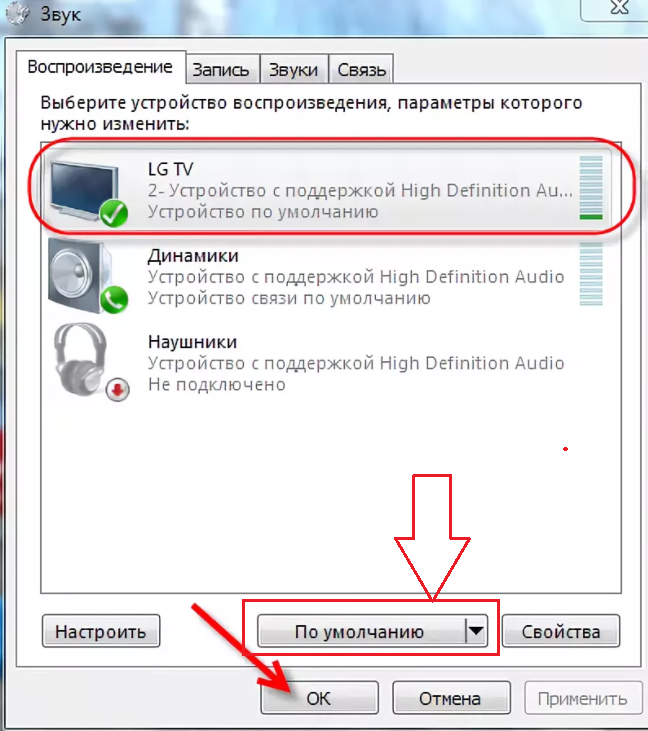 На будущее, что бы ситуация не повторилась, при грозе вытаскивайте штекер RG-45 из компьютера.
На будущее, что бы ситуация не повторилась, при грозе вытаскивайте штекер RG-45 из компьютера.
Проблема с драйвером сетевой карты
Если выясниться, что проблем у провайдера нет и кабель в порядке, тогда нужно искать неисправность на вашем устройстве. И начинать нужно с проверки драйвера от сетевого модуля. Сделать это можно следующим способом:
- Войдите в диспетчер задач при помощи нажатия двух клавиш «Win и R».
- Введите в окне команду «devmgmt.msc» и клацните «ОК». У вас должен открыться «Диспетчер устройств».
- Раскрываем раздел «Сетевые адаптеры». Нажимаем ПКМ на адаптере и выбираем «Удалить». После нажатия, вы полностью удалите драйвер данного адаптера.
- Далее отправьте компьютер на перезагрузку. После перезагрузки, система установит новый рабочий драйвер. Если этого не произойдет, тогда скачайте драйвер с интернета и установите самостоятельно.
Настройка скорости на сетевой карте
Иногда сетевые адаптеры не могут автоматически определить скорость соединения между ноутбуком и оборудованием провайдера. Из этого подключения по локальной сети будет отсутствовать. Ваша задача в ручном режиме выставить скорость соединения.
- Войдите в «Диспетчер устройств», как это сделать мы уже писали выше.
- Клацните ПКМ на модуле и выберите «Свойства». В появившемся окне, верхнем ряду нажмите «Дополнительно». Найдите строку «Скорость и дуплекс» или «Speed&Duplex». Далее измените раздел «Значение», для начала попробуйте поставить «Автосогласование» и перезагрузите ноутбук. Если не поможет, тогда попробуйте поочередно выставить другие значения.
Возможно эта статья будет вам интересна: как реально ускорить интернет в ОС Windows 7.
Обрыв интернет кабеля
Возможно, сетевой кабель подключен неправильно или он вовсе поврежден.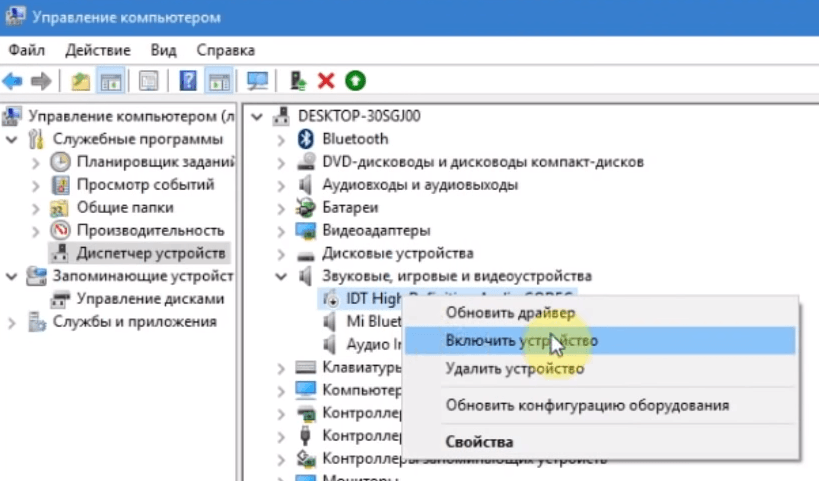 Первый случай легко проверяется, а вот во втором случае все намного сложнее. Оборваться провод может в любом месте и в самый неподходящий момент. Найти место обрыва без специального инструмента и навыка, будет нелегко. Все что вы можете сделать, это визуально осмотреть весь провод в доме. Особое внимание уделите местам, где кабель изгибается.
Первый случай легко проверяется, а вот во втором случае все намного сложнее. Оборваться провод может в любом месте и в самый неподходящий момент. Найти место обрыва без специального инструмента и навыка, будет нелегко. Все что вы можете сделать, это визуально осмотреть весь провод в доме. Особое внимание уделите местам, где кабель изгибается.
Бывали случаи, когда кот или собака перегрызали провода. Или при уборке дома случайно сильно дернули. При обнаружении обрыва соедините все оторванные провода по цветам и заизолируйте изолентой. Если визуально ничего не нашли, тогда вызовите мастера.
Сломанный штекер RG 45
Из-за частого вытаскивания и вставления, штекера RG45 ломаются или какая нибудь жила в нем теряет контакт. В таком случае есть два варианта решения проблемы:
Компьютер заражен вирусом
Существуют вирусы, которые блокируют выход во всемирную паутину, путем вмешательства в драйвера сетевого адаптера. Пытаться найти их на зараженном устройстве нет смысла, можно потратить очень много времени. Проще попробовать откатить систему или переустановить Windows.
Заключение
В данной статье мы постарались подробно рассказать о том, что можно сделать, если на сетевом адаптере появился крестик с надписью об ошибке, сетевой кабель не подключен. Если знаете иной способ решения данной проблемы, пишите нам в комментариях.
Вы также можете почитать:
Ноутбуки HP — Невозможность подключения или потеря соединения с проводной связью в среде Windows XP
При обращении к локальной сети после переключения ноутбука из режима ожидания могут возникать проблемы с доступом в сеть. В этом случае выполните следующие действия:
Отключите функцию пробуждения от сигнала локальной сети (Wake on LAN, WOL)
Если функция Wake On LAN не требуется, отключите в настройках BIOS параметр WOL, для чего выполните следующие действия:
Перезагрузите компьютер или включите его питание.
Нажмите F10 при появлении на экране логотипа HP.
Выберите пункт System Configuration в левой части окна, затем — Built-in Device Options. Выберите значение Disabled для параметра Wake on LAN.
Выберите пункт меню File в левом верхнем углу и выберите пункт Save Changes and Exit.
Выберите Yes для подтверждения сохранения изменений перед выходом из меню установок BIOS.
Включение события управления питанием (PME) для сетевой карты Intel
Включите событие управления питанием (PME) для сетевой карты Intel, для чего внесите в системный реестр следующие изменения.
Нажмите Пуск, выберите пункты Все программы, Служебные, затем Блокнот.
Скопируйте приведенный ниже сценарий и вставьте его в окно программы «Блокнот».
Windows Registry Editor Version 5.00[HKEY_LOCAL_MACHINE\SYSTEM\CurrentControlSet\Control\Class\{4D36E972-E325-11CE-BFC1-08002bE10318}\0009] «EnablePME»=»1»
В меню программы «Блокнот» выберите пункт Файл, перейдите на Рабочий стол Windows, выберите пункты Файл, Сохранить как… и введите имя файла enablePME.reg, затем выберите пункт Сохранить, чтобы сохранить его как файл системного реестра.
Дважды щелкните значок созданного файла реестра. Нажмите кнопку Yes, чтобы подтвердить внесение изменений в реестр.
Примечание.В некоторых случаях может потребоваться завершение работы с системой, отключение и повторное включение адаптера переменного тока, чтобы удалить ошибочные состояния.
Загрузка и установка новейшего драйвера Ethernet
Если с помощью процедур, описанных в этом документе, не удалось устранить неполадки, обратитесь за поддержкой в HP.
Сетевой кабель не подключен. Что делать, если он подключен но не работает
Включив компьютер, вы обнаружили отсутствие интернета и появление красного крестика в углу экрана? С таким явлением хоть раз в жизни сталкивается каждый интернет пользователь. Если вы войдете на ПК в сетевые подключения, то увидите под Ethernet адаптером надпись: сетевой кабель ваш не подключен. Хотя визуально он у вас подключен. Что делать в таком случае? Какие действия предпринять? В данной статье мы подробно постараемся показать, что делать в подобной ситуации.
Элементарные решения, которые делаются в первую очередь
Первые ваши действия по устранению поломки:
- Перезагрузите компьютер. Если пользуетесь роутером тогда и его ребутните.
- Вытащите из сетевухи ПК (роутера) и вставьте назад приходящий от провайдера провод со штекером RG-45.
- При использовании роутера поменяйте порт (LAN), в который вставлен патч корд соединяющий маршрутизатор с ноутбуком.
- Позвоните в техподдержку и уточните не проводятся ли плановые работы.
Ни знаете, как быстро подключить интернет к ноутбуку через wi-fi? Переходите по ссылки и читайте.
Проблемы в роутере
Отдельного разговора требует рассмотрение возможных ошибок при настройке wifi роутера, если компьютер подключен к интернету не напрямую, а через него. Тема эта обширная, мы ее уже неоднократно касались на блоге. В частности, проблему, когда маршрутизатор не сохраняет настройки, не видит интернет-кабеля или не раздает wifi сигнал. Но в рамках данной статьи могу только дать несколько общих советов:
- Прежде всего попробуйте вставить кабель от провайдера к компьютеру напрямую и настроить на нем подключение к интернету. Если дело было в роутере, то в таком виде все заработает.
- Во-вторых перезагрузите маршрутизатор — в любой технике из-за долгой беспрерывной работы могут быть сбои.
- Частая ошибка новичков — когда они вставляют кабель от интернета не в порт WAN, а в порт LAN на роутере — проверьте правильность подключения.
- Также попробуйте подключить кабель через другой порт LAN на роутере, если их несколько
- Проверьте коннект с интернетом на другом компе — просто выньте кабель из своего ПК и вставьте, например, в ноутбук. Если неисправность устранится (при условии правильных сетевых настроек на ноуте), значит дело всё-таки в первом компьютере.
Рассмотрим причины, почему ПК не видит ваш кабель
Какая бы у вас не стояла операционная система Windows 10, 8, 7, xp данная проблема проявляет себя и устраняется одинаково. Вот варианты из-за чего чаще всего компьютер пишет, что сетевой кабель не подключен:
- Поломка у вашего провайдера. Чаще всего на маршрутизаторе.
- Сгорела сетевая карта на компьютере. Обычно такое после грозы.
- Системная неисправность. Проблема с сетевым драйвером.
- Обрыв сетевого кабеля.
- Проблема со штекером RG 45 который вставляется в ПК.
- Вирусы.
Дальше в статье поговорим о каждой из вышеперечисленных проблем более детально.
Приступаем к обжатию витой пары
Шаг № 1. Снимаем внешнюю изоляцию. Первым делом необходимо снять примерно 3 сантиметра внешней изоляции с сетевого кабеля. Это можно сделать с помощью ножа или самого кримпера. Как уже было сказано, на большинстве кримперов есть специальное лезвие для снятия изоляции.
После того как изоляция снята кабель представляет собой 4 пары скрученных проводников и отдельную капроновую нить, которую можно сразу отрезать, она нам не понадобится. Изоляцию с проводников снимать не нужно, только верхний слой белой изоляции.
Шаг № 2. Подготовка проводников. Дальше нужно распутать все 4 пары проводников и аккуратно их выровнять.
После того как проводники распутаны и выровняны их нужно расположить согласно схеме обжима. Существует две схемы обжима сетевого кабеля: прямой кабель и перекрестный.
Прямой вариант обжима это когда на обоих концах кабеля расположение проводников в коннекторе одинаковое. При перекрестном варианте обжима на разных сторонах кабеля используются разный порядок проводников. Чтобы стало понятней взгляните на иллюстрацию (ниже).
Раньше перекрестный вариант кабеля (или Crossover) использовался для подключения двух концентраторов или двух компьютеров друг к другу. Но, сейчас данный вариат потерял свою актуальность поскольку современное сетевое оборудование умеет менять проводники в автоматическом режиме. Поэтому в большинстве случаев используют именно первый вариант обжима (прямой кабель).
После того как вы выбрали способ обжима необходимо выстроить проводники в соответствующем порядке. При этом проводники должны быть максимально ровными и располагаться параллельно друг другу. Выстроенные по порядку проводники нужно укоротить примерно в половину. Для этого используют лезвие кримера.
Шаг № 3. Надеваем коннектор и обжимаем кримпером. После того как вы укоротили проводники их нужно аккуратно ввести их в коннектор RJ-45. При этом нужно следить, чтобы цвета не перепутались и все проводники вошли в точно в отведенные им отверстия в коннекторе.
После того как проводники вошли в коннектор витую пару можно обжимать. Для этого вставляем коннектор с кабелем в кример и сжимаем рукоятки.
Все, на этом обжатие витой пары с одной стороны завершено. Теперь необходимо выполнить аналогичные действия для второго конца кабеля. При этом не забывайте, в какой порядке должны идти проводники.
Надеюсь, данная инструкция поможет вам разобраться с тем, как обжимать сетевой кабель (витую пару).
При проведении локальной сети в квартирах и частных домах довольно часто встает проблема с обжимом сетевого кабеля. Иногда даже при наличии всех необходимых инструментов выполнить эту операцию правильно не удается. А все потому, что RJ-45 имеет свои особенности, которые обязательно учитываются при проведении подобных работ.
И сегодня мы рассмотрим, как правильно обжать интернет-кабель своими руками. Для этого необходимо будет приготовить определенные инструменты и внимательно прочитать представленную инструкцию.
Поломка у интернет-провайдера, из-за которой компьютер ваш не видит сетевой кабель
Нет ни единого провайдера, у которого бы не случались поломки. Особо часто они возникают в период сильного дождя и ветра. В таких случаях вы бессильны, что-либо сделать. Данную неполадку устранить может только интернет-провайдер.
Все что вы можете в данной ситуации, это как можно быстрее подать в техподдержку заявку. Чем быстрее вы это сделаете, тем быстрее вам починят интернет. Не нужно сидеть 1-3 дня и надеяться, что провайдер увидит неполадку самостоятельно и устранить её.
Вышла из строя сетевая карта (сгорела) на компьютере.
Увы, как бы печально это не было, но такое случается частенько. Вы видите на сетевом адаптере надпись: сетевой кабель не подключен, хотя он точно подключен. Причиной такой ситуации может быть сгоревшая сетевая карта.
Вариант исправления только один: замена сетевого модуля. На будущее, что бы ситуация не повторилась, при грозе вытаскивайте штекер RG-45 из компьютера.
Проверка сетевых индикаторов
Шаг 1. Проверить, включены ли ПК и роутер (если роутер присутствует в сети). На включённое состояние устройств указывают их светящиеся индикаторы.
Светящиеся индикаторы на роутере означают, что он подключен и работает корректно
Шаг 2. Проверить, светятся ли индикаторы разъёмов в местах подключения кабеля Ethernet:
- Индикаторы сетевой платы ПК.
Проверяем свет индикаторов сетевой платы ПК - Индикаторы передней панели роутера.
Проверяем свет индикаторов на панели роутера
Отсутствие свечения индикаторов сетевых портов может означать:
- плохой контакт в разъёме RG-45;
- повреждение кабеля Ethernet;
- неисправность портов;
- использование кросс кабеля;
- неисправность сетевой платы ПК.
Проблема с драйвером сетевой карты
Если выясниться, что проблем у провайдера нет и кабель в порядке, тогда нужно искать неисправность на вашем устройстве. И начинать нужно с проверки драйвера от сетевого модуля. Сделать это можно следующим способом:
- Войдите в диспетчер задач при помощи нажатия двух клавиш «Win и R».
- Введите в окне команду «devmgmt.msc» и клацните «ОК». У вас должен открыться «Диспетчер устройств».
- Раскрываем раздел «Сетевые адаптеры». Нажимаем ПКМ на адаптере и выбираем «Удалить». После нажатия, вы полностью удалите драйвер данного адаптера.
- Далее отправьте компьютер на перезагрузку. После перезагрузки, система установит новый рабочий драйвер. Если этого не произойдет, тогда скачайте драйвер с интернета и установите самостоятельно.
Способы обжима
Всего существует два метода обжима сетевого провода:
- Прямой.
- Перекрестный.
Схемы для обоих вы можете увидеть на фото ниже.
Как мы видим, при прямом варианте оба конца кабеля имеют одинаковое расположение проводников в коннекторе. Перекрестный же способ подразумевает обжим пары на разных сторонах кабеля. При этом используется разный порядок подключения проводников.
Какой же метод применить для подключения домашней сети? Все очень просто — прямой способ используется в тех случаях, когда один компьютер подключается к сети Интернет. Перекрестный же применяется только тогда, когда возникает необходимость в между собой. То есть, имея дома один ноутбук или ПК, лучше воспользоваться прямым способом соединения кабеля.
Настройка скорости на сетевой карте
Иногда сетевые адаптеры не могут автоматически определить скорость соединения между ноутбуком и оборудованием провайдера. Из этого подключения по локальной сети будет отсутствовать. Ваша задача в ручном режиме выставить скорость соединения.
- Войдите в «Диспетчер устройств», как это сделать мы уже писали выше.
- Клацните ПКМ на модуле и выберите «Свойства». В появившемся окне, верхнем ряду нажмите «Дополнительно». Найдите строку «Скорость и дуплекс» или «Speed&Duplex». Далее измените раздел «Значение», для начала попробуйте поставить «Автосогласование» и перезагрузите ноутбук. Если не поможет, тогда попробуйте поочередно выставить другие значения.
Возможно эта статья будет вам интересна: как реально ускорить интернет в ОС Windows 7.
Особенности сетевых элементов
Чаще всего RJ-45, который используется при подключении компьютера к локальной сети, называется витой парой. Данный кабель представляет собой 4 или 8 маленьких проводов, перевитых между собой попарно. Каждый из них имеет свою плотную оболочку. Почему именно Все очень просто — подобное строение кабеля позволяет снизить помехи при прохождении электросигналов. Кстати, если это подключение интернета со скоростью до 100 Мбит в секунду, для проведения электросигналов достаточно использовать всего лишь две витые пары, то есть четыре провода. Однако для построения более скоростных гигабитных сетей приходится использовать кабели с 4 парами. Специалисты утверждают, что применение подобных проводников в будущем станет более распространенным. Но пока что в большинстве домов, где проведен кабельный интернет, используется RJ-45 с четырьмя проводами.
Обрыв интернет кабеля
Возможно, сетевой кабель подключен неправильно или он вовсе поврежден. Первый случай легко проверяется, а вот во втором случае все намного сложнее. Оборваться провод может в любом месте и в самый неподходящий момент. Найти место обрыва без специального инструмента и навыка, будет нелегко. Все что вы можете сделать, это визуально осмотреть весь провод в доме. Особое внимание уделите местам, где кабель изгибается.
Бывали случаи, когда кот или собака перегрызали провода. Или при уборке дома случайно сильно дернули. При обнаружении обрыва соедините все оторванные провода по цветам и заизолируйте изолентой. Если визуально ничего не нашли, тогда вызовите мастера.
Работа с кримпером
Далее идет самая ответственная часть работ. Итак, надеваем коннектор и аккуратно обжимаем его кримпером. Для этого вводим проводники в коннектор сетевого кабеля RJ-45. Важно помнить, что все цвета должны соответствовать друг другу, то есть белый подключается строго к белому, синий — к синему и так далее.
Но здесь необходимо отметить один небольшой момент. Перед тем как обжать интернет-кабель, учтите, что сеть будет работать даже в том случае, если к коннектору были подключены разные оттенки проводов. Правда, это касается лишь нескольких типов элементов. К примеру, вместо синего можно подключить бело-синий, вместо оранжевого — оранжево-синий и т. д.
Также проследите за тем, чтобы проводник точно вошел в отведенное отверстие на коннекторе. В противном случае передача данных, а соответственно, и работа Интернета на ПК будет невозможна. Убедившись в правильном соответствии цветов и расположении проводников, берем кримпер и обжимаем сетевой кабель. Делается это так: кабель и коннектор вставляются в устройство и на последнем сжимаются рукоятки. Обратите внимание, что данный элемент имеет несколько отверстий для разных типов проводов (4Р2С, RJ-12 и многие другие), а именно три. Конкретно для кабеля RJ-45 это отверстие находится посередине.
Сломанный штекер RG 45
Из-за частого вытаскивания и вставления, штекера RG45 ломаются или какая нибудь жила в нем теряет контакт. В таком случае есть два варианта решения проблемы:
- Купить штекер и самостоятельно обжать его. В этом вам поможет наша статья: как самостоятельно сделать обжатия витой пары из 8 жил.
- Вызвать мастера, который все сделает.
Вирусы и сбои
Последний вариант развития событий — это наличие у вас на оборудовании каких-то сбоев и неполадок. Или вовсе заражение компьютера вирусами. Обычно в данной ситуации принято обращаться к специалистам. Ведь компьютерная зараза может быть разной. И она способна повредить не только некоторые функции операционной системы, но и весь компьютер в целом.
Самостоятельно избавляться от проблемы можно при помощи антивирусов. Ими сканируете компьютер, а затем нажимаете на «Лечить». Так вы сможете исцелить вредоносные файлы. Но не все. То, что не поддалось лечению, удалите. Главное, посмотрите, чтобы потенциальная опасность не хранилась в папке «Windows». Если она там, то предварительно сохраните ваши данные на съемный носитель, а потом удалите заразу. Перезагрузитесь и посмотрите, все ли нормально. Обычно это помогает. Но при подозрениях на трояны просто отнесите компьютер в ремонт. Там вам обязательно помогут.
Поиск и устранение неисправностей кабеля Ethernet и сетевого порта
Подключитесь
Если у вас возникли проблемы с подключением к сети на территории кампуса через сетевой порт:
- Убедитесь, что сетевой кабель подключен к сетевому порту компьютера и к оранжевому сетевому порту
- Перезагрузите компьютер.
- Убедитесь, что проводной сетевой интерфейс вашего компьютера зарегистрирован. См. Раздел «Регистрация в сети кампуса».
- Убедитесь, что сетевой кабель и сетевой порт, которые вы используете, работают правильно.
- Попробуйте подключиться через другой сетевой порт.
- Попробуйте подключиться с помощью другого сетевого кабеля.
- Если по-прежнему не удается подключиться, обратитесь в службу поддержки по телефону 227-2468.
Конфликт IP-адресов
Если вы получили сообщение о конфликтующем IP-адресе на другом компьютере, вам необходимо узнать сетевой аппаратный адрес другого компьютера, а затем позвонить в службу поддержки
Чтобы узнать адрес сетевого оборудования другого компьютера:
- Щелкните правой кнопкой мыши «Мой компьютер» и выберите «Управление компьютером» или «Управление» для более ранних версий Windows.
- Разверните «Системные инструменты» , щелкнув стрелку слева от него.
- Разверните «Средство просмотра событий» , щелкнув стрелку слева от него.
- Разверните «Журналы Windows» , щелкнув стрелку слева от него.
- Щелкните «Система» , чтобы просмотреть журнал системных событий.
- В правой половине окна дважды щелкните ошибку «TCPIP» , чтобы отобразить информацию о ней.
Запишите адрес сетевого оборудования из описания.
Например, , на этом рисунке адрес сетевого оборудования 00: A0: C9: E3: 9F: D9.
Позвоните в службу поддержки по телефону 227-2468 или сделайте снимок экрана (с помощью кнопки PrtSc) и отправьте его по адресу [email protected].
сеть — Ethernet-соединение не работает в Ubuntu 20.04
У меня была такая же проблема, как и у вас, и я сделал это, чтобы исправить свою проблему.
Настройка: Прежде всего, позвольте мне объяснить мою настройку. У меня есть два маршрутизатора (Netgear R6400 и Netgear WNDR4000). Мой основной маршрутизатор — R6400, а мой вторичный маршрутизатор (WNDR4000) настроен как точка доступа. Мой ноутбук под управлением Ubuntu 20.04 подключен через Ethernet к вторичному маршрутизатору (WNDR4000).
Как вы упомянули, ваш компьютер не может подключиться к Интернету при подключении через Ethernet к вторичному маршрутизатору, но при подключении через Ethernet к вашему основному маршрутизатору он работает. У меня такая же проблема с моей настройкой.Однако, если я подключу свой ноутбук с Windows через Ethernet к второстепенному маршрутизатору, проблем не возникнет.
Я обнаружил, что это, вероятно, связано с тем, что DHCP в маршрутизаторе не может настроить IP-адрес для вашей машины ubuntu. По какой-то причине ubuntu и мой старый маршрутизатор не очень хорошо ладят с моей настройкой.
Исправление: Вам нужно будет настроить статический IP-адрес на своем ноутбуке с Ubuntu. Это довольно просто. Просто перейдите в «Настройки»> «Сеть» и в разделе «Проводной» щелкните значок настроек.Выберите IPv4 и выберите вариант «вручную». Затем введите свой статический IP-адрес. Если вы не знаете, что добавить для статического IP-адреса, перейдите к нижнему абзацу. Не забудьте ввести значения в поле маршрутов. Вот значения, которые я использовал ниже (ваши, скорее всего, будут другими):
Адреса: Адрес: 192.168.1.33 Сетевая маска: 255.255.255.0 Шлюз: 192.168.1.1
DNS: 192.168.1.25 (Ваш днс будет другим)
Маршруты: Адрес: 192.168.1.1 Сетевая маска: 0.0,0.0 Шлюз: 192.168.1.1
После этого это не обязательно, но я рекомендую зайти в настройки вашего ОСНОВНОГО маршрутизатора и добавить свой статический IP-адрес в резервирование адресов, чтобы предотвратить его возможное изменение или получение IP-адреса, который вы используете.
Статический IP: Для определения статического IP-адреса это можно сделать несколькими способами. То, что я обнаружил, сработало для меня, это сначала подключиться через Wi-Fi к моему маршрутизатору, а затем перейти к настройкам маршрутизатора (192.168.1.1) и получить IP-адрес ноутбука.Затем вы можете отключиться от Wi-Fi и начать вводить IP-адрес в свой компьютер с Ubuntu.
Мой Интернет не работает — поддержка Sparklight
Быстрые ссылки
Попробуйте сначала
- Убедитесь, что на модем и / или маршрутизатор подается питание. Убедитесь, что шнуры питания модема и / или маршрутизатора подключены к исправной розетке и что розетка не подключена к выключателю, который может быть выключен.
- Если вы также подписаны на службы Sparklight TV, убедитесь, что ваша служба Sparklight TV работает. Если и Интернет, и телевидение не работают, позвоните в наш круглосуточный центр технической поддержки для получения дополнительной помощи по телефону 877-692-2253.
- Запустите тест скорости на устройстве, которое подключено кабелем Ethernet непосредственно к кабельному модему. Это определит, является ли низкая скорость результатом работы сети Sparklight или другого фактора вне сети.Если скорости совпадают или близки к скоростям подписки, значит, сеть и оборудование Sparklight работают нормально. Если скорость существенно ниже скорости, указанной в подписке, пожалуйста, позвоните в наш круглосуточный центр технической поддержки по телефону 877-692-2253 для получения дополнительной помощи.
Вы переместили кабельный модем или маршрутизатор в новую кабельную розетку?
Если вы переместили модем, маршрутизатор или точку доступа Wi-Fi в другое место, переместите их обратно в исходную (коаксиальную) розетку установочного кабеля.Имейте в виду, что высокоскоростные услуги настроены для работы в розетке, в которой они были изначально установлены, и могут не работать должным образом при использовании других розеток
Важно, чтобы модем находился на открытом воздухе, без препятствий и как можно ближе к устройству. Также рекомендуется хранить модем на расстоянии не менее 10 футов от копировальных аппаратов, микроволновых печей и беспроводных телефонов, которые могут создавать помехи для беспроводного сигнала.
Вы недавно перемещали свое устройство (компьютер, ноутбук, iPad и т. Д.)?
Если ваше устройство находится слишком далеко от беспроводного модема или маршрутизатора, это может вызвать плохой сигнал или медленное беспроводное соединение.Переместите устройство ближе к точке беспроводного доступа, чтобы получить более сильный сигнал. Постарайтесь ограничить количество стен между устройством и точкой беспроводного доступа одной или двумя стенами.
Проверить на отсоединение проводов
Убедитесь, что соединение Ethernet-кабеля с модемом и соединение между модемом, маршрутизатором или точкой беспроводного доступа) не ослаблено и не отключено.
Есть ли разветвитель между розеткой кабеля в стене и модемом?
Разветвитель может снизить мощность сигнала кабеля, исходящего из настенной розетки.Удаление разветвителя увеличит мощность сигнала. Удаление разветвителя может быть временным решением, особенно если разветвитель обслуживает несколько устройств, таких как телевизор и кабельный модем. (Примечание: разветвитель мог быть установлен специалистом Sparklight. Можно снять разветвитель, чтобы помочь диагностировать точку слабого сигнала.)
Ограничение приложений, интенсивно использующих полосу пропускания
Используете ли вы приложения для обмена файлами, участвуете в приложениях для видеоконференций, таких как Zoom, Teams или Skype, имеете ли несколько членов семьи одновременно транслировать видео высокой четкости или видеоигры? Ограничьте количество приложений, требующих больших объемов данных и нескольких потоковых сервисов с интенсивным использованием данных, таких как игры и HD-видео, которые могут снизить скорость подключения к Интернету для остальных членов семьи.
Убедитесь, что брандмауэры настроены правильно
Брандмауэрыконтролируют весь сетевой трафик на вашем устройстве. Ограничительный брандмауэр может снизить скорость интернета. Если вы подозреваете, что брандмауэр ограничивает доступ в Интернет, попробуйте сбросить настройки брандмауэра до значений по умолчанию.
Было ли ваше устройство предоставлено вашим работодателем или учебным заведением?
При использовании устройства от работодателя или учебного заведения программное обеспечение VPN обычно используется для предоставления вам доступа к их защищенным сетям.Чтобы проверить, влияет ли приложение VPN на скорость подключения, попробуйте отключиться от своей VPN или протестируйте соединение с другим устройством, поскольку сама VPN может создать несколько потенциальных препятствий для интернет-соединения и скорости.
Если ничего не помогает, может помочь перезагрузка
Перезагрузите кабельный модем или телефонный модем:
- Этот шаг обычно необходим для восстановления соединения после недавней проблемы. Инструкции можно найти здесь.
- Рекомендуется время от времени перезагружать кабельный модем, чтобы обновить его подключение к Интернету.
Перезагрузите маршрутизатор (если применимо):
- После перезагрузки кабельного модема на шаге выше может потребоваться также перезагрузка маршрутизатора. Отключите питание маршрутизатора на 5 секунд, а затем подключите его снова. Для перезагрузки потребуется около 30 секунд.
Перезагрузите компьютер:
- Этот шаг может решить широкий спектр проблем, включая восстановление подключения к интернет-службе и установку нового оборудования и сетевых драйверов.
Связанные темы:
Отключение Интернета?
Сетевой кабельотключен — support.killernetworking.com
У некоторых пользователей может возникнуть ошибка «Сетевой кабель отключен».
Эта ошибка означает, что компьютер не обнаруживает, что питание проходит по кабелю Ethernet. Обычно это происходит из-за одной из следующих проблем:
- Сетевой кабель неисправен или неправильно подключен. Отсоедините кабель от компьютера и снова подключите его. Вы должны почувствовать и услышать твердый щелчок. Если нет щелкните , значит, кабель Ethernet вставлен неправильно и его необходимо заменить. Сделайте то же самое на другом конце кабеля Ethernet.
- Кабель Ethernet поврежден. Если возможно, попробуйте заменить кабель Ethernet на заведомо исправный.
- Что-то между компьютером и маршрутизатором неправильно соединяется. Если ваш кабель Ethernet не подключается непосредственно к маршрутизатору или модему, возможно, что-то среднее не подключено должным образом. Если вы используете какие-либо переключатели, концентраторы или настенные розетки, попробуйте обойти их и посмотрите, решит ли это проблему. Если это так, то вы знаете, что все, что вы обошли, неисправно.
- Ваш сетевой стек Windows поврежден, или сетевое оборудование не отвечает. Вы можете решить эти проблемы, следуя нашему руководству по сбросу сетевого стека Windows и ваших сетевых устройств.Щелкните здесь, чтобы просмотреть это руководство.
- Вы используете неисправные виртуальные адаптеры. Попробуйте использовать Windows Network Reset, чтобы сбросить соединение. Это приведет к сбросу подключения к любым виртуальным адаптерам, и вам нужно будет настроить их резервную копию, если вы их используете. Чтобы использовать Windows Network Reset, нажмите Start, введите Network Reset , нажмите Network Reset и следуйте инструкциям.
- Необходимо обновить BIOS вашего устройства. Эта проблема иногда может быть вызвана использованием устаревшего BIOS.BIOS отвечает за питание адаптера Ethernet. Инструкции по обновлению BIOS см. На странице поддержки вашего компьютера или материнской платы.
Что делать, если порт локальной сети (LAN) NUC не работает
Что ты видишь?- Порт локальной вычислительной сети (LAN) NUC перестает работать, и индикатор LAN не мигает.
- Порт LAN не работает при перезапуске Intel NUC.Он снова становится активным, только если вынуть вилку из розетки и снова подключить.
Среда:
Продукты (не полный список):
Комплект Intel® NUC NUC6CAYS
Комплект Intel® NUC NUC6CAYH
Комплект Intel® NUC NUC7i5BNK
Комплект Intel® NUC NUC6i5SYH
Комплект Intel® NUC NUC5CP25YH
Следуйте приведенным ниже инструкциям по устранению проблем с подключением к локальной сети.
| Шаг | Подробности |
|---|---|
| Проверьте BIOS | Убедитесь, что Ethernet LAN включен в BIOS:
|
| Проверьте кабель LAN | Убедитесь, что вы используете заведомо исправный сетевой кабель. |
| Проверьте драйверы Ethernet | Установите последние версии драйверов Ethernet LAN, доступные в Центре загрузки для Intel NUC. |
| Обновление BIOS | Установите последнюю версию BIOS, доступную в Центре загрузки для Intel NUC. Подробнее см. Инструкции по обновлению BIOS. |
| Проверьте операционную систему | Убедитесь, что вы используете поддерживаемую операционную систему для вашего Intel NUC. |
Если вышеуказанное устранение неполадок было выполнено, но проблема все еще не решена, обратитесь в службу поддержки клиентов Intel.
ИНФОРМАЦИЯ В ДАННОЙ СТАТЬЕ ИСПОЛЬЗУЕТСЯ НАШИМИ КЛИЕНТАМИ, НО НЕ ИСПЫТАЕТСЯ, ПОЛНОСТЬЮ ПОВТОРНО ИЛИ ПОДТВЕРЖДАЕТСЯ INTEL.ОТДЕЛЬНЫЕ РЕЗУЛЬТАТЫ МОГУТ РАЗНИЦАТЬСЯ. ВСЕ РАЗМЕЩЕНИЯ И ИСПОЛЬЗОВАНИЕ КОНТЕНТА НА ДАННОМ САЙТЕ ПОДВЕРГАЮТСЯ УСЛОВИЯМ ИСПОЛЬЗОВАНИЯ САЙТА.
Кабель Ethernet не работает: как исправить
Итак, у вас только что появился новый кабель Ethernet или вы только что заделали концы основных кабелей. Пришло время использовать кабель. Независимо от того, подключаете ли вы кабель от маршрутизатора к компьютеру или к игровой консоли, может возникнуть ситуация, когда ваши кабели Ethernet просто не захотят работать.Или, если вы используете игровую консоль, возможно, ваш кабель Ethernet не обнаружен. В этом сообщении блога мы расскажем о некоторых проблемах, которые заставляют нас спрашивать: «Почему мой кабель Ethernet не работает?»
Начало работы Устранение неполадок
Первое, на что мы хотим обратить внимание, — это многочисленные причины, по которым ваши кабели Ethernet не работают. В структуре этой статьи мы постараемся сосредоточиться на некоторых из наиболее распространенных и необычных причин, но на самом деле может быть задействовано много разных переменных.В первую очередь вам нужно понять, какие продукты вы используете? Вот краткий список двух вещей, которые вы хотите знать при попытке устранить неполадки.
- Какой кабель я использую?
- В чем основная проблема?
- С какими устройствами я использую кабель?
Знание этого даст вам хорошее начало в попытках разобраться в существующей проблеме. Информация о том, какой кабель у вас есть, поможет вам определить, совместим ли он с продуктами, которые вы используете.Сведение к минимуму проблемы дает вам хорошую отправную точку для исследования того, как ее исправить. Затем третье, зная, какой тип устройств вы используете, еще больше отфильтрует рекомендации по устранению неполадок. Теперь, когда у вас есть краткое изложение проблемы и продуктов в вашей сети, давайте перейдем к некоторым причинам, по которым кабель Ethernet не работает.
1. Неправильное подключение проводов
На самом деле это довольно частое явление. Если вы недавно приобрели объемный кабель и работаете над заделкой концов кабелей, то вы можете столкнуться с этим.Правильная схема подключения проводов кабелей Ethernet важна для успешного подключения кабелей. Вы не только хотите, чтобы провода были в правильном порядке, но и чтобы оба конца были подключены по одной схеме. Есть несколько способов заделки медных кабелей. Можно либо t568a, либо t568b. В Северной Америке наиболее распространенной схемой подключения является t568b. Поэтому мы рекомендуем придерживаться этого порядка для упрощения устранения неполадок. T568A часто используется в Канаде. Технически вы можете обойтись любой схемой, но поскольку используется b , больше придерживайтесь этой схемы.Вот схемы подключения для справки в порядке слева направо.
Т-568А
- Зеленая полоса
- Зеленый
- Оранжевая полоса
- Синий
- Синяя полоса
- Оранжевый
- Коричневая полоса
- Коричневый
Т-568Б
- Оранжевая полоса
- Оранжевый
- Зеленая полоса
- Синий
- Синяя полоса
- Зеленый
- Коричневая полоса
- Коричневый
Напомним, если вы завершаете объемный кабель, посмотрите на схему проводки, чтобы убедиться, что она в правильном порядке.
2. Провода не полностью вставлены
Вторая проблема, связанная с прокладкой кабеля, может заключаться в том, что провода не полностью вставлены в вилку. Вы должны убедиться, что медные провода вставлены в концы разъемов RJ45. Таким образом вы обеспечите контакт золотых контактов вилок с проводами. Это дает вам надежное электрическое соединение.
3. Кабель не полностью вставлен
Это кажется довольно простым делом, но вы удивитесь, насколько часто это является причиной плохого соединения.Убедитесь, что кабели Ethernet надежно подключены к обоим концам кабеля. Независимо от того, подключаете ли вы кабель к Xbox, PlayStation или компьютеру, кабель которого вставлен до упора, гарантирует, что подключение будет выполнено.
4. Отключить Wi-Fi
Если вы жестко подключаете к своим устройствам кабель Ethernet и в то же время используете Wi-Fi, возможно, проблема в настройках. Если вы используете Windows, вполне вероятно, что ваш компьютер предоставит вашему кабелю Ethernet доступ через Wi-Fi, но это не всегда так.Если ваш кабель не работает при использовании обоих, перейдите к настройкам сети на вашем компьютере. Зайдите в Открыть настройки сети и Интернета. Найдите кнопку WiFi и выключите ее. В то же время вы хотите найти настройку подключения по локальной сети и убедиться, что она включена. Подождите, пока не увидите начало соединения, и все должно быть в порядке.
5. Попробуйте другой порт Ethernet
Проблема может заключаться в том, что ваш порт Ethernet не работает. Чтобы выяснить, неисправен ли у вас маршрутизатор или модем, попробуйте подключить кабель Ethernet к другому порту на устройстве.Маршрутизатор обычно имеет несколько портов Ethernet. Эти порты называются портами LAN и должны иметь соответствующую маркировку. Если вы не можете установить соединение с первым портом, попробуйте второй. Если это все еще не работает, попробуйте остальные порты. Если по-прежнему не удается, это может быть из-за проблемы с вашим маршрутизатором. Чтобы убедиться в этом, убедитесь, что вы дважды проверили направление с помощью маршрутизатора, чтобы убедиться, что настройка выполнена правильно. Вы также можете попробовать позвонить производителю устройства для получения дополнительной информации.
6. Попробуйте другой кабель Ethernet
Еще один шаг, который вы можете сделать, — это попробовать другой кабель Ethernet. Если у вас есть лишний кабель, посмотрите, работает ли этот кабель с тем же портом Ethernet. Если после использования другого кабеля соединение по-прежнему отсутствует, это может быть проблемой в настройках устройства. Что вы также можете сделать со своим кабелем, так это попытаться подключить его к другому устройству. Не тот, с которым у вас проблемы. Посмотрите, работает ли ваш кабель с этим устройством, и это поможет понять, плохой ли кабель или нет.
7. Обновите драйверы компьютеров
.Регулярно обновлять свое электронное устройство должно стать хорошей привычкой. Обновление ваших устройств не только предоставит вам последние технологические изменения в программном обеспечении, но также может помочь с исправлениями безопасности и другими исправлениями ошибок. Основная причина, по которой вы хотите обновить драйверы вашего компьютера, — это обеспечить бесперебойную работу вашего процессора. На вашем компьютере установлены драйверы, чтобы ваш компьютер знал, как работать с другими приложениями, такими как аппаратные устройства.
8. Отключите и снова подключите устройства
У всех нас были проблемы с пропаданием сигналов Wi-Fi. Наша первая мысль — обычно отключать маршрутизатор и снова включать его. Как ни странно, проблема обычно решается после этого. Та же концепция может быть применена к кабелям Ethernet. Хотя это могло не иметь лучшего эффекта, но стоит попробовать. Попробуйте отключить свои устройства от маршрутизатора и снова подключить их. Подождите, пока каждое устройство не загрузится и не подключится к сети, а затем снова подключите их.
9. Запустите средство устранения неполадок сети в настройках
Вероятно, у вашего компьютера есть функция, которая может помочь диагностировать проблемы в вашей сети. Эта функция часто называется устранением неполадок в сети, и она доступна на компьютерах с Windows, а также есть способы сделать это на Mac.
Для Windows 10:
Щелкните «Пуск» на панели управления, затем щелкните «Настройки». Выберите Сеть и Интернет, затем статус. В разделе «Изменить настройки сети» выберите «Средство устранения неполадок сети».
Для Mac:
На Mac выберите значок меню Apple. Нажмите «Перезагрузить», затем нажмите и удерживайте клавишу D во время перезагрузки Mac. Удерживайте кнопку D, пока не появится экран с другим языком.
Выберите язык, после чего диагностика Apple запустится автоматически.
После завершения диагностики будет отображен список возможных проблем. Примечание. (Справочный код предназначен для использования службой поддержки Apple.)
Надеюсь, выполнив некоторые из этих действий, проблемы с кабелем исчезли.Но из-за сложности, которая может заключаться в том, что множество различных компонентов работают вместе, может быть случай, когда он все еще не работает. Мы связались с некоторыми установщиками, чтобы выяснить некоторые необычные причины, по которым ваш кабель не работает.
Необычные причины, по которым кабель Ethernet не работает
- Если вы имеете дело с объемным кабелем, а длина кабеля недостаточно высока, вы можете столкнуться с установщиком, который решил обнажить кабель и растянуть пары кабелей, чтобы достичь цели.Хотя маловероятно, что это может произойти, если вы собираетесь в более старое здание с проводкой, проведенной много лет назад.
- Кабель слишком длинный. На самом деле у вас может быть слишком длинный кабель. Рекомендуемая длина канала для большинства кабелей составляет 328 футов (100 метров). Сохраняя полную длину канала менее 328 футов, вы даете себе возможность соответствовать спецификациям кабеля.
- Кабель где-то перекручен. Перегиб кабеля никому не идет на пользу! Перегиб в кабелях может привести к повреждению проводов внутри.Если вы сами тянете за кабель, старайтесь постоянно тянуть его из коробки или из коробки, чтобы снизить вероятность перегиба. Нужны еще несколько советов по этому поводу? Мы написали руководство по вытаскиванию кабеля из тягового ящика.
- Техник может случайно отследить неправильную конфигурацию патча, и ваш кабель может выйти из строя. Всегда убедитесь, что ваш установщик или технический специалист дважды проверяют свои линии, чтобы убедиться, что все в порядке. Существуют также кабельные тестеры, которые помогут проверить каждое патч-соединение.
Последние мысли
Если ваш кабель Ethernet не работает или не обнаруживается, это может быть головной болью, но есть несколько вещей, которые вы можете сделать, чтобы решить проблему. Постарайтесь выяснить, к каким устройствам вы подключены и какой кабель используете. Это может стать хорошей отправной точкой для устранения неполадок. Часто проблему можно решить, просто повторно подключив или попробовав другой порт Ethernet. Мы надеемся, что после прочтения этого списка вы снова готовы к работе!
Мы хотели бы поблагодарить некоторых из наших авторов этого сообщения:
@aztec_pride_vargas, @jcinstalls_ltd и Attribsolutions
Если у вас есть другие решения, которых нет в списке, не стесняйтесь обращаться к нам
Happy Cabling!
Как исправить нестабильное кабельное подключение к Интернету
Q: Мое подключение к Интернету, которое я получаю через свою кабельную компанию, периодически умирает, но мой телевизор работает нормально.Когда я отключаю и снова подключаю модем, услуга возвращается через несколько минут. Как я могу определить причину проблемы?
A: Справедливо заключить, что у вас нет общей проблемы с подключением, поскольку ваш кабельный Интернет работает по той же коаксиальной (а иногда и оптоволоконной) сети, которую используют ваши телевизионные сигналы. Фактически, в большинстве кабельных сетей Интернет-передачи передаются в одном диапазоне 6 МГц — такой же объем спектра, выделенный отдельному каналу кабельного телевидения, и только один из сотен диапазонов аналогичной пропускной способности в проводе.
Существует несколько возможных причин отключения вашего Интернета. Во-первых, вы захотите исключить возможность плохого соединения в вашей домашней сети, подключив компьютер непосредственно к порту Ethernet на кабельном модеме. Затем попробуйте перезагрузить компьютер и кабельный модем (отключите его, подождите 10 секунд, затем снова подключите). Если ваше Интернет-соединение восстанавливается в любой момент во время этого процесса, возможно, проблема связана с одним из компонентов вашей домашней сети (маршрутизатором, точкой беспроводного доступа и т. Д.)).
Опять же, может, и нет. Отключение питания кабельного модема вызывает его перезагрузку, а также повторную синхронизацию с «местным офисом» вашего поставщика услуг кабельного телевидения. Это может решить немедленную проблему с подключением — это то, что вы уже делали, — только проблема снова поднимется вверх позже.
Если ваш кабельный модем не подключается к компьютеру через Ethernet, а вместо этого использует USB-кабель, убедитесь, что диспетчер устройств Windows не отключает USB-устройства для экономии энергии.(Зайдите в Панель управления, выберите Диспетчер устройств, затем отметьте USB-контроллеры.)
Если проблема не в домашней сети или настройках компьютера, возможно, вы «теряете договор аренды», что означает, что по какой-то причине ваш компьютер потерял IP-адрес, предоставленный кабельной компанией. Проверьте свой IP-адрес (запустите «Выполнить» и введите «cmd», затем «ipconfig / all»). Если он начинается со 192 или 10, возможно, вы потеряли договор аренды.
К сожалению, периодические отключения могут быть странным вуду. Я теряю соединение на моем домашнем кабельном модеме примерно каждую неделю.Технические специалисты кабельной компании приезжали несколько раз, проложили новый кабель и провели все необходимые тесты, но никто не мог понять этого.




